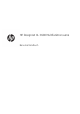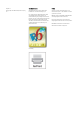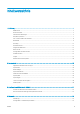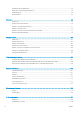HP DesignJet XL 3600 Multifunktionsserie Benutzerhandbuch
Ausgabe 3 Rechtliche Hinweise Marken © Copyright 2020 HP Development Company, L.P. Inhaltliche Änderungen dieses Dokuments behalten wir uns ohne Ankündigung vor. Adobe®, Acrobat®, Adobe Photoshop® und Adobe® PostScript® 3™ sind Marken von Adobe Systems Incorporated. Für HP Produkte und Dienstleistungen gelten ausschließlich die Bestimmungen in der Garantieerklärung des jeweiligen Produkts bzw. Dienstes. Aus dem vorliegenden Dokument sind keine weiterreichenden Garantieansprüche abzuleiten.
Inhaltsverzeichnis 1 Einführung ................................................................................................................................................................................................. 1 Willkommen .............................................................................................................................................................................. 2 Druckermodelle ................................................................................
Menüelemente des Bedienfelds .......................................................................................................................................... 55 Methoden zur Verbindungskonfiguration .......................................................................................................................... 59 Fehlerbehebung ..................................................................................................................................................................
Das Farbmanagement im Überblick ................................................................................................................................. 138 Farbkalibrierung ................................................................................................................................................................... 138 Farbmanagement von Druckertreibern ...........................................................................................................................
15 Scannerwartung ................................................................................................................................................................................ 185 Reinigen der Glasplatte des Scanners .............................................................................................................................. 186 Kalibrieren des Scanners ........................................................................................................................
Stufenförmige oder gezackte Linien ................................................................................................................................ 227 Linien werden doppelt oder in falschen Farben gedruckt ............................................................................................. 227 Linien werden nicht durchgängig gedruckt ..................................................................................................................... 228 Undeutliche Konturen .......
Umgebungsbedingungen ................................................................................................................................................... 251 Geräuschparameter ............................................................................................................................................................ 251 Glossar ........................................................................................................................................................
1 DEWW Einführung ● Willkommen ● Druckermodelle ● Sicherheitsvorkehrungen ● Hauptkomponenten ● Ein- und Ausschalten des Druckers ● Bedienfeld ● HP Utility ● HP Seitenansicht ● Integrierter Webserver ● Demodrucke ● Konfigurieren Sie Ihren Drucker ● Mobiles Drucken ● Zugriff ● Weitere Informationsquellen 1
Willkommen Dieser Farbtintenstrahldrucker ist für hochwertige Druckausgaben auf Druckmedien mit einer Breite von bis zu 914 mm ausgelegt. Einige der wichtigsten Merkmale des Druckers sind nachfolgend aufgelistet: ● Druckauflösung von bis zu 2400 × 1200 dpi (optimiert) bei Eingabedaten von 1200 × 1200 dpi auf Fotopapier bei Verwendung der Druckqualitätsoption Optimal und der Option Maximale Detailtreue.
Sicherheitsvorkehrungen Lesen Sie diese Sicherheitshinweise, bevor Sie den Drucker einsetzen. Informieren Sie sich auch über die lokalen Umwelt-, Gesundheits- und Sicherheitsvorschriften. Dieses Gerät eignet sich nicht zur Verwendung an Orten, an denen mit der Anwesenheit von Kindern zu rechnen ist. Befolgen Sie für die Wartung oder den Austausch von Teilen die Anweisungen in der Dokumentation von HP, um Sicherheitsrisiken zu minimieren und Schäden am Drucker zu vermeiden.
● Führen Sie keine Gegenstände in die Öffnungen des Druckers ein. ● Achten Sie darauf, beim Gehen hinter dem Drucker nicht über die Kabel zu stolpern. ● Stecken Sie das Netzkabel fest und vollständig in die Wandsteckdose und in den entsprechenden Anschluss am Drucker ein. ● Fassen Sie das Netzkabel auf keinen Fall mit feuchten Händen an.
Bewegen Sie den Drucker immer in Richtung der Längsseite. Seien Sie besonders vorsichtig, wenn Sie den Drucker über eine raue Oberfläche (Teppich usw.) bewegen oder wenn Sie den Drucker in Richtung seiner Breitseite bewegen müssen. Gefahr bei schwerem Papier Gehen Sie beim Umgang mit schweren Papierrollen besonders vorsichtig vor, um Verletzungen zu vermeiden. ● Zum Anheben und Tragen von schweren Papierrollen werden möglicherweise mehrere Personen benötigt.
Beschriftung Beschreibung Bewegliche Teile. Sich drehende Rollenleiste. Hände außerhalb des Gefahrenbereichs halten. Funktionserdung (für ESD-Zwecke). Seien Sie vorsichtig, wenn Sie den Drucker bei abgenommenen Kippsicherungen transportieren. Montieren Sie die Kippsicherungen nach dem Transport wieder. Risiko des Übergleichgewichts. Anleitungen finden Sie in den Handbüchern. HINWEIS: Die tatsächliche Position und Größe des Etiketts am Drucker kann leicht variieren.
Hauptkomponenten Die folgenden Abbildungen mit der Vorder- und Rückansicht des Druckers zeigen dessen Hauptkomponenten. Vorderansicht DEWW 1. Scanner 2. Stapler 3. Bedienfeld 4. Steckplatz für Tintenpatronen 5. 1. Einschub 6. 2.
Rückansicht 1. Netzbuchse 2. Diagnose-LEDs (für Servicetechniker) 3. Gigabit Ethernet-Anschluss zur Verbindung mit einem Netzwerk 4. Kommunikationsanschluss Ein- und Ausschalten des Druckers TIPP: Der Drucker kann eingeschaltet bleiben, praktisch ohne Energie zu verbrauchen. Bleibt der Drucker eingeschaltet, verbessern sich die Reaktionszeiten und die Zuverlässigkeit des Systems insgesamt.
Wenn der Drucker längere Zeit nicht benutzt wird oder die Netztaste nicht zu funktionieren scheint, ziehen Sie den Netzschalter an der Rückseite heraus. Um den Drucker wieder einzuschalten, stecken Sie den Netzstecker wieder in die Steckdose. Wenn Sie den Drucker wieder einschalten, dauert es ca. drei Minuten, bis die Initialisierung abgeschlossen ist und die Druckköpfe betriebsbereit sind. Die Vorbereitung der Druckköpfe dauert etwa 75 Sekunden.
Auf dem Bedienfeld an der Vorderseite werden dynamische Informationen und Symbole angezeigt. Startseiten Im oberen Bereich gibt es drei Seiten, zwischen denen Sie wechseln können, indem Sie mit Ihrem Finger über den Bildschirm streichen: 10 ● Der Hauptbildschirm bietet direkten Zugriff auf die wichtigsten Druckerfunktionen. ● Die All-Apps-Seite zeigt eine Liste aller für Ihren Drucker verfügbaren Anwendungen und deren Status an.
● Wenn Sie nach links zur Widget-Seite wischen, sehen Sie den Status von Tinte, Papiervorräten und der Auftragswarteschlange auf einen Blick. ● Im oberen Bereich der All-Apps-Seite wird ein Dashboard angezeigt, in dem alle Warnmeldungen, die mit den Hauptfunktionen des Druckers in Verbindung stehen, aufgeführt werden. Wischen Sie das Dashboard nach unten, um Zugriff auf das Statuszentrum zu erhalten.
Ändern der Sprache der Bedienfeldanzeige Wenn Ihnen die aktuelle Bedienfeldsprache geläufig ist, tippen Sie auf das und anschließend auf System > Sprache. Das Menü zur Sprachauswahl wird nun im Bedienfeld angezeigt. Tippen Sie auf die gewünschte Sprache. Die verfügbaren Sprachen sind Englisch, Portugiesisch, Spanisch, Katalanisch, Französisch, Niederländisch, Italienisch, Deutsch, Polnisch, Russisch, vereinfachtes Chinesisch, traditionelles Chinesisch, Koreanisch und Japanisch.
Starten des HP Utility Starten Sie das HP DesignJet Utility über das Symbol in Ihrer Taskleiste oder über das Startmenü und dann HP > HP DesignJet Utility. Das HP DesignJet Utility wird dann mit einer Liste der Drucker angezeigt, die auf dem Computer installiert sind. Wenn Sie das HP DesignJet Utility zum ersten Mal öffnen, bietet Ihnen das Programm möglicherweise eine automatische Aktualisierung mit erweiterter Funktionalität an. Es wird empfohlen, dieses Angebot zu akzeptieren.
Integrierter Webserver Die folgenden Browser sind mit dem integrierten Webserver kompatibel: ● Microsoft Internet Explorer 11 oder höher für Windows 7 und höher ● Apple Safari 8 und höher für OS X 10.10 und höher ● Mozilla Firefox (neueste Version) ● Google Chrome (neueste Version) Starten Sie auf einem Computer den Webbrowser und geben Sie die IP-Adresse des Druckers in die Adressleiste des Browsers ein, um auf den integrierten Web-Server zuzugreifen.
Konfigurieren Sie Ihren Drucker Anschließen des Druckers an das Netzwerk Der Drucker kann sich in den meisten Netzwerken automatisch selbst konfigurieren, ähnlich wie ein Computer im gleichen Netzwerk. Beim ersten Anschluss an ein Netzwerk kann dieser Vorgang einige Minuten dauern. Sobald der Drucker über eine funktionierende Netzwerkkonfiguration verfügt, können Sie seine Netzwerkadresse im Bedienfeld ablesen: tippen Sie auf das Konnektivitätssymbol.
Stellen Sie sicher, dass folgende Voraussetzungen erfüllt sind: ● Der Drucker ist betriebsbereit und eingeschaltet. ● Der Ethernet-Switch oder -Router ist eingeschaltet und funktioniert einwandfrei. ● Der Drucker und der Computer sind mit dem Netzwerk verbunden (siehe Anschließen des Druckers an das Netzwerk auf Seite 15). Sie können nun mit der Installation der Druckersoftware beginnen und den Drucker anschließen: Installation der Druckersoftware 1.
2. Vergewissern Sie sich, dass Ihr Mac und Ihr Drucker beide an das gleiche Netzwerk angeschlossen sind, gehen Sie dann zu Systemeinstellungen > Drucker und Scanner, und tippen Sie dann auf das , um einen neuen Drucker hinzuzufügen.
3. Tippen Sie auf das und fügen Sie den Bonjournamen (C000F0) in das Suchfeld ein (alternativ kann das ausgewählt und die IP-Adresse eingefügt werden). 4. 18 Ihr Drucker erscheint unter Name (Sie können ihn bearbeiten, wenn Sie möchten).
5. Wählen Sie im Menü Verwenden die Option Secure AirPrint oder AirPrint aus und tippen Sie auf Hinzufügen. 6. Ihr Drucker erscheint nun in der Liste der Drucker. Anschließen eines Computers an den Drucker über ein Netzwerk (Mac OS X) Mit HP Click können Sie den Drucker mit einem Netzwerk verbinden. Installationsanweisungen finden Sie unter http://www.hp.com/go/clickDesignJet.
Einrichten der Druckerdienste Sie können die folgenden Dienste einrichten: ● Automatische Firmware-Aktualisierungen empfangen ● E-Mail-Druck aktivieren ● Zusätzliche Druckerdienste aktivieren Eine Netzwerkverbindung ist erforderlich, damit der Drucker einen eigenen Verbindungstest durchführt. Denken Sie daran, das Netzwerkkabel an den Drucker anzuschließen. Jeder Druckerdienst kann einzeln wie nachfolgend beschrieben aktiviert oder deaktiviert werden.
Wenn Sie die E-Mail-Adresse Ihres Druckers anzeigen möchten, tippen Sie im Bedienfeld auf das auf das und danach in der rechten oberen Ecke der Seite und danach auf Dienste. > HP Connected > E-Mail-Adresse des Druckers. Sie können sie auch über den integrierten Web-Server konfigurieren. Wählen Sie dazu im Menü HP Webdienste die Option Aktivieren von HP-Webdiensten aus und aktivieren Sie HP ePrint. Wenn Sie der Druckeradministrator sind, melden Sie sich bei HP Connected (http://www.hpconnected.
Folgende Einstellungen sind verfügbar: ● Automatisches Suchen nach Aktualisierungen: Der Drucker informiert Sie, wenn neue Firmware zur Verfügung steht. ● Neue Firmware automatisch herunterladen: Der Drucker lädt neue Firmware automatisch herunter, sobald sie zur Verfügung steht. Deaktivieren Sie diese Option, um neue Firmware manuell herunterzuladen. HINWEIS: Nach dem Herunterladen der Firmware ist diese noch nicht automatisch auf dem Drucker installiert.
4. Geben Sie im Abschnitt Netzwerkverzeichnisserver den Namen der LDAP-Serveradresse (z. B. ldap.mycompany.com) und den Anschluss ein. Abschnitt „Serverauthentifizierungsanforderungen“: 5. Im Abschnitt Serverauthentifizierungsanforderungen können Sie den geeigneten Authentifizierungstyp im Server auswählen (Windows-Anmeldeinformationen, einfache Anmeldeinformationen, Benutzerdaten des Druckers verwenden). Es ist obligatorisch, den Domänennamen, Benutzernamen und das Kennwort anzugeben.
Klicken Sie auf der Seite „Netzwerkordner“ oben auf der Seite auf das und füllen Sie die verschiedenen Felder aus: 24 ● Name anzeigen: Der im Bedienfeld angezeigte Name, wenn Sie das Scanziel/die Druckquelle der Datei auswählen (abhängig von der verwendeten Funktionalität). ● Netzwerkpfad: Sollte den Netzwerknamen des Remote-Computers enthalten und muss mit // gefolgt vom Pfad beginnen.
HINWEIS: Das Benutzerkennwort sollte das Kennwort des Benutzers enthalten. Der Domänenname sollte den Namen der Domäne enthalten, in welcher der Benutzer existiert. Wenn der Benutzer zu keiner Domäne gehört, lassen Sie dieses Feld leer. ● Sicherheits-PIN-Option: Erstellen Sie eine vierstellige Sicherheits-PIN, um zu verhindern, dass unbefugte Personen auf Dokumente und Bilder in diesem Netzwerkordner zugreifen können.
4. 26 Klicken Sie auf der Registerkarte Freigabe auf die Schaltfläche Erweiterte Freigabe.
5. DEWW Stellen Sie sicher, dass der Benutzer über die richtigen Berechtigungseinstellungen abhängig von der Funktionalität des Netzwerkordners verfügt. Wenn Sie einen Scan-to-Folder konfiguriert haben, müssen Sie die vollständige Lese-/Schreibzugriff-Kontrolle über den freigegebenen Ordner sicherstellen, damit der Benutzer Dateien zum Ordner hinzufügen kann. Klicken Sie hierzu auf Berechtigungen und erteilen Sie dem Benutzer (oder einer passenden Gruppe, welcher der Benutzer angehört) Vollzugriff.
6. Für Scanner-Benutzer. Wenn im Fenster mit den Ordnereigenschaften eine Registerkarte Sicherheit vorhanden ist, müssen Sie dem Benutzer auch auf der Registerkarte Sicherheit den Vollzugriff auf den Ordner erlauben. Dies ist nur bei einigen Dateisystemen wie NTFS erforderlich. Beispiel: Erstellen eines Netzwerkordners unter Mac OS 28 1. Erstellen Sie auf dem Netzwerkcomputer ein neues Benutzerkonto für den Benutzer.
DEWW 3. Öffnen Sie die Anwendung Systemeinstellungen und klicken Sie auf das Symbol Freigabe. 4. Vergewissern Sie sich, dass der Benutzer die richtigen Berechtigungen hat, abhängig von der Funktionalität des Ordners. Zum Scannen werden Lese- und Schreibzugriff auf den Ordner benötigt. 5. Klicken Sie auf Optionen. 6. Aktivieren Sie das Kontrollkästchen Dateien und Ordner über SMB freigeben und vergewissern Sie sich, dass der Scannerbenutzer in der Spalte Ein markiert ist.
7. Klicken Sie auf Fertig. Die Dateifreigabe und die Windows-Freigabe sind nun aktiviert. 8. Sie müssen den Drucker so konfigurieren, dass er gescannte Dokumente an den Ordner sendet. Konfigurieren des E-Mail-Servers Um den E-Mail-Server über den integrierten Web-Server zu konfigurieren, klicken Sie auf Einrichtung > E-MailServer und füllen Sie folgende Felder aus, die in der Regel vom E-Mail-Serverprovider bereitgestellt werden.
Zugriffssteuerung Druckersicherheit mit HP Connected verwalten Wenn Sie Webservices eingerichtet haben, befindet sich der Drucker im entsperrten Modus. Im entsperrten Modus kann jeder, der die E-Mail-Adresse Ihres Druckers kennt, über den Drucker drucken. Hierfür muss lediglich eine Datei an den Drucker gesendet werden.
LDAP – Anmelde-Server Benötigte Informationen vor dem Start Halten Sie vor dem Start der Konfiguration die folgenden Informationen bereit: ● Serveradresse (Hostname oder IP). ● Authentifizierungsanforderungen an den Server. ● Pfad zum Beginnen der Suche (BaseDN, Suchverzeichnis) (z. B. o=mycompany.com) ● Attribute für die Übereinstimmung des eingegebenen Namens (z. B. cn oder samAccountName), Abrufen der E-Mail-Adresse (z. B. mail) und wie der Name im Bedienfeld angezeigt wird (z. B.
5. Klicken Sie auf die Schaltfläche Übernehmen, um die Einstellungen zu speichern. Einrichtung ist abgeschlossen. 6. Überprüfen Sie, ob der LDAP-Abruf ordnungsgemäß eingerichtet ist, geben Sie mindestens drei Zeichen eines Netzwerkkontaktnamens im Dialogfeld Test ein und klicken Sie dann auf die Schaltfläche Test. Wenn der Test erfolgreich ist, wird eine Meldung angezeigt.
Sicherheitseinstellungen für anderen Embedded Web Server Im Menü Sicherheit > Sicherheitseinstellungen des Embedded Web Server können Sie Ihren Drucker anpassen, wenn Sie Funktionen in der untenstehenden Liste aktivieren oder deaktivieren. Eine Funktion ist nach dem Deaktivieren nicht mehr verfügbar.
Wenn diese Einstellung aktiviert ist, erhalten alle Druckaufträge ohne Konto-ID den Status „Warten auf Abrechnung“. Die Konto-ID kann beim Senden des Druckauftrags im Druckertreiber angegeben werden. Wenn sich der Auftrag im Status „Warten auf Abrechnung“ befindet, können Sie die Konto-ID im Treiber oder Bedienfeld angeben. Wählen Sie dazu in der Auftragswarteschlange den angehaltenen Druckauftrag aus. Daraufhin wird ein Fenster mit einem Textfeld geöffnet, in das Sie die Konto-ID eingeben können.
Gehen Sie zu http://www.hp.com/go/DesignJetXL3600/support, um das Tool zu installieren und klicken Sie auf Software und Treiber > Software-Dienstprogramm > UPD-Konfigurationstool-Tool > Herunterladen. Informationen zur Installation und Verwendung des Tools finden Sie unter https://support.hp.com/us-en/ document/c05658213. Festlegen der Windows-Treibereinstellungen Sie können bestimmte Standardeinstellungen des Druckertreibers, z. B. die Farb- oder die Papiersparoptionen, Ihren Wünschen entsprechend ändern.
● Wählen Sie TIFF nur dann aus, wenn Sie eine Datei dieses Typs unter Umgehung des Druckertreibers direkt an den Drucker senden. ● Wählen Sie JPEG nur dann aus, wenn Sie eine Datei dieses Typs unter Umgehung des Druckertreibers direkt an den Drucker senden.
Unter http://www.hp.com/hpinfo/abouthp/accessibility/ finden Sie weitere Informationen zum HP Zugriffsprogramm und zum Engagement von HP, seine Produkte und Dienstleistungen für Menschen mit Behinderungen zugänglich zu machen. Weitere Informationsquellen Die folgenden Dokumente können von http://www.hp.
2 DEWW Druckmaterial ● Allgemeine Informationen und Tipps ● Papierstatus ● Rolle einlegen ● Papier entnehmen ● Zuführen eines Einzelblatts ● Papierquelle ● Papier lagern ● Laden von Papier nicht möglich ● Medienprofile 39
Allgemeine Informationen und Tipps ● Alle Papierbreiten müssen zwischen 200 mm (7,9 Zoll) und 914 mm (36 Zoll) liegen und der Rollenkern muss einen Durchmesser von 51 mm oder 76 mm (2 oder 3 Zoll) haben. ● Die niedrigere Standardgröße ist DIN A4 im Hochformat und DIN A3 im Querformat. Papier im DIN A4- und Letter-Format kann nicht im Querformat eingelegt werden. ● Tragen Sie beim Umgang mit Fotopapier Baumwollhandschuhe, um Fingerabdrücke auf dem Papier zu vermeiden.
Papierstatus Die Papierquelle zeigt den Status der Einschübe in Ihrem Drucker und eine der folgenden Statusmeldungen für jede Rolle an: ● Wenig Papier ● Kein Papier ● Papier nicht geladen ● Standby ● Kalibrierung steht noch aus ● Ausstehung prüfen ● Nicht erfolgreicher Ladevorgang ● Hardwarefehler ● Bereit ● Fehler Rolle einlegen WICHTIG: Wenn Ihre Rolle einen 2-Zoll-Kartonkern hat, wechseln Sie den 3-Zoll-Kernadapter im Einschub in den mit dem Drucker gelieferten 2-Zoll-Kernadapter.
2. 42 Öffnen Sie den Einschub. VORSICHT! Stehen Sie nicht auf dem Einschub: der Drucker könnte umfallen. ACHTUNG: Lassen Sie die Rolle nicht auf den Scanner liegen. TIPP: Sie können gleichzeitig mehrere Rollen einlegen. TIPP: Legen Sie schwerere Rollen in die oberen Einschübe ein; Sie können bis zu 18 kg wiegen. 3. Öffnen Sie die Sperrhebel am rechten Anschlag. 4. Verschieben Sie den Anschlag nach außen, um Platz für die Rolle zu schaffen.
5. Nehmen Sie die Rolle mit der Papierkante, wie abgebildet. Legen Sie die Rolle in einem Winkel ein, und zwar wie folgt: 6. Schieben Sie den Anschlag wieder zur Mitte, sodass er die Rolle greift. 7. Stellen Sie sicher, dass die Anschläge fest an der Rolle auf beiden Seiten angebracht werden. 8. Führen Sie das Papier in den Schlitz ein. TIPP: DEWW Beenden Sie nicht die Zuführung, bis das Papier automatisch vorgeschoben wird.
9. Führen Sie die Rolle weiterhin ein, bis Sie einen Signalton hören. 10. Schließen Sie den Einschub, nachdem Sie die Rolle eingelegt haben. 11. Wählen Sie den Papiertyp über das Bedienfeld. Das Bedienfeld speichert die letzte in dieser Position eingelegte Papiersorte, falls Ihnen das nützlich ist. Sie können die Länge der Rolle manuell am Bedienfeld hinzufügen. 12. Wenn Sie bereit sind, tippen Sie auf Beenden und überprüfen. Der Drucker überprüft die Position, Breite und Länge aller eingelegten Rollen.
2. Öffnen Sie den Einschub. VORSICHT! Stehen Sie nicht auf dem Einschub: der Drucker könnte umfallen. 3. Öffnen Sie die Sperrhebel des rechten Anschlags. 4. Schieben Sie den rechten Anschlag auf die Seite, damit Sie die Rolle entnehmen können. 5. Entfernen Sie die Rolle. 6. Schließen Sie das Papierfach. Zuführen eines Einzelblatts Zur Vorbereitung: DEWW ● Messen Sie das Blatt (wenn das Blatt kein Standardformat hat). ● Stellen Sie sicher, dass das Fach geschlossen ist.
5. Führen Sie das Blatt in den Einzug ein. 6. Richten Sie den linken Rand des Blattes an der Linie auf der linken Seite des Druckers aus. 7. Führen Sie das Blatt in den Drucker ein, bis ein Signalton ertönt und der Drucker das Papier einzuziehen beginnt. 8. Wenn das Blatt nicht richtig ausgerichtet ist, wird es ausgegeben, und Sie müssen es erneut versuchen. 9. Wählen Sie das Papierformat aus.
Papierquelle Wenn Sie die Papieroptionen überprüfen möchten, tippen Sie im Bedienfeld auf das oberen Rand des Bildschirms und danach auf , dann auf am . Folgende Optionen sind verfügbar: ● Typ bearbeiten: Sie können die eingelegte Papiersorte ändern. ● Papiersorten schützen: Sie können die ausgewählten Papiersorten schützen, damit sie nicht versehentlich bedruckt werden. ● Kerndurchmesser: Sie müssen diese Einstellung aktualisieren, wenn Sie den Kernadapter der Rolle geändert haben.
● Das Befestigen des Rollenanfangs ist besonders bei schwerem Papier wichtig, da sich dieses aufgrund seiner Steifheit lösen und von der Kernhülse abwickeln kann. Laden von Papier nicht möglich ● Überprüfen Sie, ob sich eine Rolle im ausgewählten Einschub befindet. ● Stellen Sie sicher, dass Sie den Anschlag gesperrt haben, bevor das Papier in den Drucker eingezogen wird. ● Stellen Sie sicher, dass die Anschläge fest an der Rolle auf beiden Seiten angebracht werden.
HINWEIS: Wenn Sie das gewünschte Druckmaterialprofil auf der Website nicht finden, wurde es möglicherweise bereits in die aktuelle Firmware des Druckers integriert. Weitere Informationen enthalten die Versionshinweise zur Firmware (siehe Aktualisieren der Firmware auf Seite 182). 2. Vergewissern Sie sich vor dem Installieren des neuen Profils, dass der Drucker bereit und die Druckwarteschlange angehalten ist. Durch die Installation wird der aktuelle Druckvorgang unterbrochen. 3.
Drücken Sie zum Weiterführen oder Aufwickeln des Papiers , dann Papierquelle > Papier vor oder zurück. Alternativ können Sie zum Einziehen des Papiers auch auf das oben auf dem vorderen Bedienfeld tippen. Umgang mit Druckmaterial Beachten Sie beim Umgang mit dem Druckmaterial folgende Richtlinien, um eine optimale Druckqualität zu erhalten: ● Decken Sie unbenutzte Rollen mit einem Stück Papier oder einem Tuch ab. ● Bewahren Sie Einzelblätter staubfrei und abgedeckt auf.
3 DEWW Arbeiten mit zwei Rollen (nur XL 3600dr) ● Vorteile des Druckens mit mehreren Rollen ● Wie der Drucker die Aufträge den Papierrollen zuweist 51
Vorteile des Druckens mit mehreren Rollen Das Drucken mit mehreren Rollen ist für folgende Situationen hilfreich: ● Der Drucker kann je nach Druckauftrag zwischen verschiedenen Papiersorten automatisch wechseln. ● Der Drucker kann je nach Druckauftrag automatisch zwischen verschiedenen Papierbreiten wechseln. Durch das Drucken kleinerer Bilder auf der schmaleren Rolle können Sie Papier einsparen.
● – Papiersorten: Wählen Sie die erforderliche Papiersorte aus. – Papierquelle: Druckereinstellungen verwenden – Rollenwechsel-Optionen: Beliebig Die Rollen enthalten unterschiedliche Druckmaterialbreiten: – Papiersorte: Druckereinstellungen verwenden – Papierquelle: Druckereinstellungen verwenden – Rollenwechsel-Optionen: Papierabfall minimieren TIPP: Sie können manchmal auch Druckmaterial einsparen, indem Sie die Bilder drehen oder verschachteln Siehe Sparsamer Umgang mit Papier auf Seite 81.
4 54 Netzwerk ● Einführung ● Konfigurieren von Netzwerkprotokollen ● Menüelemente des Bedienfelds ● Methoden zur Verbindungskonfiguration ● Fehlerbehebung ● WLAN-Zubehör Kapitel 4 Netzwerk DEWW
Einführung Der Drucker verfügt über einen RJ-45-Anschluss für eine Netzwerkverbindung. Um die Grenzwerte von Klasse B einzuhalten, ist die Verwendung von abgeschirmten E/A-Kabeln erforderlich. Der integrierte Jetdirect-Druckserver unterstützt die Verbindung zu Netzwerken, die mit den Standards IEEE 802.3 10Base-T Ethernet, IEEE 802.3u 100Base-TX Fast Ethernet und 802.3ab 1000Base-T Gigabit Ethernet kompatibel sind.
Menüpunkt Untermenüelem ent Informationen Sicherheitsberic ht drucken Ja: Druckt einen Bericht. Hostname Eine alphanumerische Zeichenkette mit bis zu 32 Zeichen, mit der das Gerät identifiziert wird. Dieser Name wird auf der HP Jetdirect-Konfigurationsseite aufgeführt. Der Standard-HostName ist NPIxxxxxx, wobei xxxxxx den letzten sechs Stellen der LAN-Hardware-Adresse (MAC) entspricht. TCP/IP IPV4Einstellungen Untermenüelem ent Werte und Beschreibung Nein (Standard): Druckt keinen Bericht.
Menüpunkt Untermenüelem ent Untermenüelem ent Werte und Beschreibung Primäres DNS Die IP-Adresse (n.n.n.n) des primären DNS-Servers. HINWEIS: Dieses Element wird nur angezeigt, wenn die Konfigurationseinstellung Manuell eine höhere Priorität hat als DHCP. Dies beruht auf den Einstellungen in der Tabelle Konfig.Rangfolge, die über den integrierten Webserver konfiguriert wird. Sekundäres DNS Die IP-Adresse (n.n.n.n) des sekundären Domain Name System (DNS)-Servers.
Menüpunkt Sicherheit Untermenüelem ent Untermenüelem ent Werte und Beschreibung Proxy Port Geben Sie die Port-Nummer ein, die vom Proxyserver zur Client-Unterstützung verwendet wird. Mit dieser Nummer wird der Port angegeben, der für die Proxyaktivitäten im Netzwerk reserviert ist. Der Wert kann zwischen 0 und 65535 liegen. Sicherheitsseite drucken Ja: Druckt eine Seite mit den aktuellen IPsec-Sicherheitseinstellungen auf dem HP JetdirectDruckserver.
Methoden zur Verbindungskonfiguration Der Drucker unterstützt Netzwerk-Verbindungsgeschwindigkeiten von 10, 100 oder 1000 MB/s im Voll- oder Halbduplex-Kommunikationsmodus (1000T Halbduplex wird nicht unterstützt). Standardmäßig versucht der Drucker, die Verbindungseinstellungen automatisch mit dem Netzwerk abzustimmen (Autonegotiation).
ACHTUNG: Werkseitig installierte HP Jetdirect X. 509-Zertifikate bleiben auch während des Zurücksetzens auf die werkseitigen Standardeinstellungen erhalten. CA-Zertifikate (Certificate Authority), die vom Benutzer zur Validierung eines Netzwerk-Authentifizierungsservers installiert wurden, werden jedoch nicht gespeichert. Beheben von Verbindungsproblemen Der Drucker verfügt neben dem Netzwerkanschluss über Statusleuchten (LEDs), die den Verbindungsstatus und die Netzwerkaktivität anzeigen.
Komponente Beschreibung Port-Konfig Wenn der Drucker ordnungsgemäß mit dem Netzwerk verbunden ist, hat diese Option einen der folgenden Werte: ● 10BASE-T VOLL: 10 MB/s, Halbduplex ● 10BASE-T VOLL: 10 MB/s, Vollduplex ● 100TX-HALB: 100 MB/s, Halbduplex ● 100TX-VOLL: 100 MB/s, Vollduplex ● 1000TX VOLL Wenn der Drucker nicht ordnungsgemäß verbunden ist, wird eine der folgenden Meldungen angezeigt: Autom. Verarbeitung 6. ● UNBEKANNT: Der Drucker wird derzeit initialisiert.
● Beachten Sie, dass der Empfang, die Verarbeitung und das Drucken sehr großer Druckaufträge längere Zeit dauern kann. ● Wenn der Drucker Warn- und Fehlermeldungen anzeigt, die eine Maßnahme erfordern, führen Sie die erforderlichen Schritte vor dem Drucken aus. Zugriff auf den integrierten Webserver nicht möglich 1. Lesen Sie gegebenenfalls zunächst den Abschnitt Integrierter Webserver auf Seite 14. 2.
zwischenzuschalten. In dieser Konfiguration sollten der Drucker und der Computer beide automatisch die IPv4-Adressen zur Form 169.254.x.x ändern. Bei dieser Punkt-zu-Punkt-Konfiguration können Sie Probleme ausschließen, die durch andere Netzwerkgeräte entstehen. WLAN-Zubehör Dieser Drucker unterstützt den drahtlosen Netzwerkbetrieb (Wi-Fi) mit dem optionalen HP Jetdirect 3100w BLE/NFC/Wireless Zubehör.
64 4. Öffnen Sie die Abdeckung vorsichtig entlang einer der beiden kurzen Kanten mit einem dünnen flachen Schraubendreher, um den Einbauschacht für Erweiterungsmodule (HIP2) freizulegen. 5. Verbinden Sie den weißen 5-poligen Stecker des kurzen USB-Kabels mit dem HP Jetdirect-Steckplatz. 6. Verbinden Sie das USB Typ-A (flache) Ende des Kabels mit dem Anschluss im Inneren des HIP2. 7.
8. Schließen Sie das Netzkabel des Druckers an und schalten Sie den Drucker ein. HINWEIS: Wenn eine USB-Fehlermeldung auf der Vorderseite angezeigt wird, stellen Sie sicher, dass die neueste Drucker-Firmware installiert ist. 9. Überprüfen Sie mit diesen Schritten, ob HP Jetdirect korrekt installiert ist: 10. Tippen Sie auf das auf dem vorderen Bedienfeld und überprüfen Sie, ob Details für zwei weitere Schnittstellen angezeigt werden: Kabellos und Wi-Fi Direct, sowie kabelgebundenes Gigabit Ethernet.
Mit dem WPS eine Verbindung mit einem WLAN-Netzwerk herstellen WPS (Wi-Fi Protected Setup) verfügt über zwei Modi (WPS-Taste und PIN), um Geräte über eine drahtlose Verbindung zu verbinden. WPS-Taste ist mit Abstand die einfachste Methode. Im Folgenden wird die Verbindung über die WPS-Tastenmethode beschrieben, nicht aber über die PIN-Methode. ● Ihr Drucker und der Wireless-Router müssen den WPS-Tastenmodus unterstützen. Konsultieren Sie die Handbücher Ihres Druckers und Ihres Wireless-Routers.
5. Wählen Sie den Drucker aus und wählen Sie Drucken. Wenn der Wi-Fi-Direct-Modus auf Automatisch eingestellt ist, verbindet sich das mobile Gerät automatisch mit dem Drucker und druckt das Dokument aus. Wenn der Wi-Fi-Direct-Modus am Drucker auf Manuell eingestellt ist, müssen Sie die Verbindung bestätigen. Tippen Sie bei Aufforderung auf das Druckerdisplay oder die Wi-Fi-Direct-Taste oder geben Sie einen vom Drucker bereitgestellten PIN-Code in das mobile Gerät ein. 6.
Wireless Direct Print: Wireless Printing Center - Wireless Direct Print HP Jetdirect 3000w: www.hp.
5 DEWW Drucken ● Einführung ● Drucken über einen USB-Stick ● Drucken von einem Netzwerkordner ● Drucken vom Startordner ● Drucken von einem Computer über einen Druckertreiber ● Erweiterte Druckeinstellungen 69
Einführung Es gibt verschiedene Möglichkeiten zu drucken, je nach Umständen und Vorgaben: ● Drucken von TIFF-, JPEG-, HP-GL/2-, RTL-, PDF- und PostScript-Dateien direkt von einem USB-Stick aus Siehe Drucken über einen USB-Stick auf Seite 70. ● Drucken Sie eine TIFF-, JPEG-, HP-GL/2- oder PDF-Datei direkt von einem Computer, der mittels HP Click an den Drucker angeschlossen ist. Siehe http://www.hp.com/go/DesignJetclick.
5. Die Liste der Schnelleinstellungen für das Drucken von USB wird angezeigt. Sie können eine der Schnelleinstellungen für den ausgewählten Auftrag wählen und/oder bearbeiten. HINWEIS: Wenn Sie eine Schnelleinstellung nach Auswahl eines Auftrags bearbeiten, werden die geänderten Einstellungen nur für den aktuellen Auftrag angewendet und nicht dauerhaft gespeichert.
3. Wählen Sie Netzwerk aus. 4. Wählen Sie eine zu druckende Datei aus. Mehrseitige Dokumente werden nur in PDF-Dateien unterstützt; in diesem Fall können Sie auch eine zu druckende Seite auswählen. 5. Die Liste der Schnelleinstellungen für das Drucken vom Netzwerk wird angezeigt. Sie können eine der Schnelleinstellungen für den ausgewählten Auftrag wählen und/oder bearbeiten.
Drucken vom Startordner HINWEIS: Sie müssen LDAP – Anmelde-Server oder Windows Anmeldekonfiguration konfigurieren, um vom Startordner drucken zu können. Siehe LDAP – Anmelde-Server auf Seite 32 oder Windows Anmeldekonfiguration auf Seite 33. 1. Navigieren Sie im Bedienfeld zur Startseite und tippen Sie auf das . 2. Wählen Sie Startordner aus. 3. Authentifizieren Sie sich mit LDAP – Anmelde-Server oder Windows Anmeldekonfiguration.
6. Wenn Sie mit den Schnelleinstellungen zufrieden sind, tippen Sie auf OK, um fortzufahren. Sie können auf das und danach auf Bedienfeld Schnelleinstellungsdetails anzeigen tippen, um die am häufigsten verwendeten Schnelleinstellungs-Einstellungen anzuzeigen. 7. Kopien, Seitenreihenfolge und Sortieren können in der rechten Spalte des Bildschirms ausgewählt werden. Tippen Sie auf Drucken, um fortzufahren. 8. Nach dem Drucken können Sie eine weitere Datei drucken oder zur Auftragswarteschlange wechseln.
Die Druckqualität kann auf folgende Arten festgelegt werden: ● Dialogfeld des Windows-Treibers: Öffnen Sie die Registerkarte Papier/Qualität oder Papier (je nach der Version des Treibers) und rufen Sie den Bereich Druckqualität auf. Wenn Sie Standardoptionen verwenden, werden Sie einen einfachen Schieberegler sehen, mit dem Sie Geschwindigkeit oder Qualität auswählen können.
HINWEIS: Wenn Sie das Papierformat über den Computer festlegen, wird die Einstellung am Bedienfeld außer Kraft gesetzt. Benutzerdefinierte Papierformate Wenn Sie ein Papierformat wählen möchten, das nicht in der Liste mit den Standardpapierformaten enthalten ist, können Sie es auf verschiedene Weise festlegen. Verwenden den Windows Druckertreiber (Version 3) 1. Klicken Sie auf die Registerkarte Papier/Qualität. 2. Klicken Sie auf Benutzerdefiniert. 3.
Ein benutzerdefiniertes Papierformat in Windows verfügt über die folgenden Merkmale: ● Das Papierformat ist dauerhaft vorhanden. Es bleibt auch beim Schließen des Druckers oder dem Ausschalten des Computers bestehen. ● Eingeschränkte Benutzer können keine Papierformate erstellen. Als Minimum ist die Rolle „Dokumente verwalten“ in Windows Active Directory erforderlich. ● Das Papierformat ist lokal auf den Computer begrenzt.
unwichtig sind und nicht gedruckt werden müssen. Diese Einstellung eignet sich für Bilder, die bereits über einen Rand verfügen.
Anwendungen eingestellt werden. Einstellungen in der Software haben Vorrang vor der Einstellung im Bedienfeld. Druckvorschau Mithilfe der Druckvorschau können Sie das Layout eines Dokuments vor dem Drucken auf dem Bildschirm überprüfen. Dadurch kann Papier und Tinte eingespart werden.
Drucken mit höchster Qualität Sie haben folgende Möglichkeiten, um in hoher Qualität zu drucken: ● ● Dialogfeld des Windows-Treibers: Öffnen Sie die Registerkarte Papier/Qualität oder Papier (je nach der Version des Treibers) und rufen Sie den Bereich Druckqualität auf. Verschieben Sie den Schieberegler für die Druckqualität ganz nach rechts („Qualität“). Über das vordere Bedienfeld: Tippen Sie auf und dann auf Standard-Druckkonfiguration > Qualitätsstufe > Optimal.
Wenn Sie Schnittmarken für verschachtelte Druckaufträge aktivieren möchten (siehe Verschachteln von Druckaufträgen zum Einsparen von Rollenpapier auf Seite 81), müssen Sie eine andere Option auswählen: ● Über das vordere Bedienfeld: Tippen Sie auf , dann Auftragsverwaltung > Verschachtelungsoptionen > Schnittmarken aktivieren > Ein. ● Verwenden von AirPrint: Gehen Sie zu den Fertigstellungsoptionen und wählen Sie Druckeroptionen. Wählen Sie im Menü der Combobox die Option Linien zeichnen aus.
1. Richtung der Papierführung 2. Verschachtelung deaktiviert 3. Verschachtelung aktiviert 4. Durch Verschachtelung eingespartes Papier Wann versucht der Drucker, Seiten zu verschachteln? Wenn die folgenden beiden Bedingungen zutreffen: ● Im Drucker ist Rollenpapier und kein Einzelblattmedium geladen. ● Die Druckeroption Verschachteln ist aktiviert Siehe Aktivierung und Deaktivierung der Verschachtelung auf Seite 83.
● – PCL3, RTL, TIFF, JPEG – PostScript, PDF JPEG- und TIFF-Seiten mit höheren Auflösungen als 300 dpi können in manchen Fällen nicht mit anderen Seiten verschachtelt werden. Aktivierung und Deaktivierung der Verschachtelung Um die Verschachtelung zu aktivieren oder zu deaktivieren, müssen Sie zunächst sicherstellen, dass der Druckbeginn auf Nach Verarbeitung eingestellt ist (siehe Druckbeginn eines Auftrages auswählen auf Seite 94).
Sparsamer Umgang mit Tinte Nachstehend finden Sie einige Tipps zur Verringerung des Tintenverbrauchs. ● Verwenden Sie für Entwurfsdrucke Normalpapier, und verschieben Sie den Schieberegler für die Druckqualität ganz nach links (höchste Geschwindigkeit). Sie können den Tintenverbrauch weiter verringern, indem Sie die benutzerdefinierten Druckqualitätsoptionen und danach Schnell und Economode auswählen. ● Reinigen Sie die Druckköpfe nur bei Bedarf.
● Überprüfen Sie, ob das Druckmaterial breit genug für alle Aufträge ist. Alle Aufträge, die zu breit sind, erhalten den Status „Warten auf Papier“, wenn die Option „Unzulässiges Papier“ auf Passend. Pap. laden eingestellt ist (siehe Beheben von falschem Papier auf Seite 95). ● Überprüfen Sie den Tintenstand in den Tintenpatronen. ● Wenn Sie die Druckaufträge gesendet haben, können Sie ihren Status von einem entfernten Computer aus über den integrierten Webserver überprüfen.
6 86 Mobiles Drucken ● Einführung ● Drucken über Android ● Drucken vom Apple iOS ● Drucken Sie von Chrome OS.
Einführung Sie können von nahezu jedem Ort und Mobilgerät mit Ihrem Drucker drucken.
Drucken Sie von Chrome OS. Das Drucken von Chromebook-Geräten ist so einfach wie das Installieren der HP Print for Chrome-Erweiterung aus dem Chrome Web-Speicher (https://chrome.google.com/webstore/detail/hp-print-for-chrome/ cjanmonomjogheabiocdamfpknlpdehm). 1. Wählen Sie den Inhalt aus. Öffnen Sie das Dokument oder Foto, das Sie drucken möchten, tippen Sie auf das Menüsymbol und wählen Sie Drucken aus. 2. Wählen Sie den Drucker aus. Wählen Sie diesen in der angezeigten Druckerliste aus. 3.
Sie können von überall aus über eine Internet Verbindung drucken, ohne dass ein Druckertreiber benötigt wird; doch es gibt einige Einschränkungen, die Sie beachten sollten: ● Die angehängten zu druckenden Dateien müssen das Format PDF haben. ● Die maximale Dateigröße ist 10 MB, aber Ihr E-Mail-Server hat möglicherweise einen niedrigeren Grenzwert.
7 90 Warteschlangenverwaltung ● Auftragswarteschlange auf dem Bedienfeld ● Die Druckauftragswarteschlange im integrierten Web-Server oder HP DesignJet Utility ● Die Scanwarteschlange im integrierten Web-Server oder HP DesignJet Utility Kapitel 7 Warteschlangenverwaltung DEWW
Auftragswarteschlange auf dem Bedienfeld Tippen Sie auf das auf dem Startbildschirm, um die Auftragswarteschlange(n) im Bedienfeld anzuzeigen. Sie können auf den Registerkarten links im Bildschirm Druck- und Kopierwarteschlange oder Scanwarteschlange auswählen. Auf der Seite "Auftragswarteschlange" werden alle aktuell in der Auftragswarteschlange verfügbaren Aufträge angezeigt.
Es wird gedruckt Der Auftrag wird gedruckt. ● Pause: Der Auftrag wurde angehalten. HINWEIS: In manchen Fällen wird während des Druckens der Status Self-servicing angezeigt. Dies bedeutet, dass der Drucker eine Aufgabe, wie z. B. das Ändern der Papiersorte oder das Wechseln zwischen den verschiedenen Seiten desselben Druckauftrags, durchführt. Angehalten Der Auftrag wird nicht gedruckt, bis Sie eine bestimmte Maßnahme ergreifen.
Scanwarteschlangenaktionen Einige Vorgänge in der Warteschlange richten sich nach den ausgewählten Einstellungen. Je nach Umgebung kann es sinnvoll sein, einige Standardeinstellungen zu ändern. Tippen Sie hierzu auf dem Home-Bildschirm auf das und dann auf Auftragsverwaltung. Tippen Sie alternativ in der Auftragswarteschlange auf das oben rechts und anschließend auf Einstellungen. Drucken Tippen Sie im linken Bereich auf den zu druckenden Auftrag und dann im Bildschirm Details auf Drucken.
Sie hierzu auf dem Home-Bildschirm auf das und dann auf Auftragsverwaltung. Tippen Sie alternativ in der Auftragswarteschlangen-Anwendung auf das oben rechts und anschließend auf Einstellungen. Auftragswarteschlange anhalten Sie können die Auftragswarteschlange anhalten, indem Sie auf das tippen, und fortsetzen, indem Sie auf das tippen. Die Pause findet am Ende der Seite statt, die aktuell gedruckt wird. Neu drucken Drücken Sie im Verlauf auf den Auftrag, den Sie erneut drucken möchten.
Folgende Optionen sind verfügbar: ● Produktivität erhöhen: Zur Erhöhung der Produktivität des Druckers. – ● Automatische Rollenauswahl: – – ● Automatische Auftragsdrehung: Der Drucker kann einen Druckauftrag automatisch drehen, um Papier zu sparen. Auswahl der Rollenbreite: Der Drucker kann bei der Auswahl der Rollenbreite, auf der gedruckt wird, mehr oder weniger eingeschränkt sein.
Sie können die maximale Anzahl gedruckter Aufträge in der Warteschlange, wenn Druckaufträge gelöscht werden sollen und ob angehaltene Druckaufträge nach einer bestimmten Zeit gelöscht werden sollen, auswählen. Standard-Druckvoreinstellungen Tippen Sie auf dem Bedienfeld auf das und anschließend auf Standard-Druckkonfiguration, um die Standardeigenschaften der Druckaufträge zu definieren, die über Remote-Standorte an Ihren Drucker gesendet werden.
Der integrierte Web-Server zeigt die folgenden Informationen für jeden Druckauftrag an: ● Dateiname: Der Name des Druckauftrags. ● Status: Der aktuelle Status des Druckauftrags. ● Seiten: Die Seitenanzahl des Druckauftrags. ● Kopien: Die Anzahl der gedruckten Exemplare. ● Gesamt: Die Gesamtzahl der Seiten (einschließlich Kopien). ● Gesendet von: Der Benutzername. ● Konto-ID: Die Konto-ID für den Auftrag.
Löschen eines Auftrags aus der Warteschlange Normalerweise muss ein Auftrag nicht aus der Warteschlange gelöscht werden, nachdem er gedruckt wurde. Er wird automatisch immer weiter nach hinten verschoben und irgendwann entfernt, je mehr Dateien gesendet werden. Wenn Sie jedoch fälschlicherweise eine Datei gesendet haben und möchten, dass sie nicht gedruckt wird, wählen Sie den Auftrag einfach aus und klicken Sie dann auf Löschen.
● Gedruckt ● Abgebrochen: Der Druckauftrag wurde durch den Drucker abgebrochen. ● Von Benutzer abgebrochen ● Leerer Druckauftrag: Der Druckauftrag enthält keine Druckdaten. Erneutes Aktivieren eines angehaltenen Auftrags Wenn ein Druckauftrag angehalten wird, wird eine Warnmeldung mit einer Beschreibung der Ursache angezeigt (siehe Warnmeldungen auf Seite 241). Befolgen Sie dann die Anweisungen auf dem Bildschirm, um mit dem Drucken fortzufahren.
8 Scannen und kopieren ● Schnelleinstellungen ● Scannen ● Kopieren ● Scanner-Einstellungen ● Fehlerbehebung Scanner ● Scannerprüfmuster ● Scannen von HP Smart App 100 Kapitel 8 Scannen und kopieren DEWW
Schnelleinstellungen Verwenden Sie Schnelleinstellungen zum Scannen und Kopieren. Eine Schnelleinstellung ist eine benannte Gruppe von Einstellungen mit definierten Standardwerten, die es Ihnen ermöglichen, effizienter zu sein, und sich für ungeübte Benutzer eignen. Werkseitige Schnelleinstellungen Der Drucker wird mit einigen bereits definierten werkseitigen Schnelleinstellungen geliefert, die typische Benutzeranforderungen unterstützen sollen.
2. Wählen Sie eine für den Scanauftrag passende Schnelleinstellung. Alle Schnelleinstellungen können durch Tippen auf das geändert werden. Sie können das Dateiformat, eine oder mehrere Seiten auswählen und den Standarddateinamen ändern. Um eine Schnelleinstellung dauerhaft zu ändern, tippen Sie auf das Schnelleinstellungen verwalten. 3. und anschließend auf Wählen Sie das Scanziel aus.
HINWEIS: Sie müssen LDAP – Anmelde-Server oder Windows Anmeldekonfiguration konfigurieren, um in den Startordner scannen zu können. Siehe LDAP – Anmelde-Server auf Seite 32 oder Windows Anmeldekonfiguration auf Seite 33. 4. Legen Sie die Vorlage nach oben zeigend ein. im Bedienfeld wird die Live-Vorschau der Seite angezeigt. Sie können Dateien zu der Liste hinzufügen, indem Sie auf die Schaltfläche Scannen anhalten klicken. 5. Nehmen Sie die Vorlage heraus, wenn der Scanner es ausgibt.
● Eine Seite: Sie erhalten eine einseitige Datei für jede gescannte Seite. Wenn Sie eine andere Seite hinzufügen, wird ein neues Dokument erstellt. HINWEIS: Sie können die Symbolleiste anzeigen oder ausblenden oder Einstellungen für die Hintergrundentfernung anzeigen oder ausblenden und die Scaneinstellungen für die folgenden Seiten tippen. Ändern Sie die Einstellungen nach Wunsch, und sie werden auf die ändern, indem Sie auf das nächste gescannte Seite angewendet.
● Unter Eingabegröße können Sie die Eingabegröße der Seite festlegen auf Automatisch, Benutzerdefinierte Größe, eine Liste verfügbarer geladener Rollen (Rollenbreite) oder eine feste Liste von Standardformaten nach Breite und Länge (Standardformat). Wenn Sie eine Benutzerdefinierte Größe auswählen, werden zwei neue Einstellungen angezeigt: – Benutzerdefinierte Breite ermöglicht das Einstellen einer bestimmten Scanbereichs-Breite oder bei Eingabe von 0 (null) die automatische Erkennung der Breite.
● Intelligente und genaue Hintergrundentfernung kann verwendet werden, wenn Sie ein Original auf einem Hintergrund haben, der nicht vollständig weiß ist, oder ein Original auf lichtdurchlässigem Papier. Intelligente Hintergrundentfernung analysiert den Inhalt des gescannten Originals und entfernt automatisch den Hintergrund, damit dieser reinweiß ist, ohne den Inhalt (Linien und Flächen) zu entfernen.
Wenn Sie beispielsweise eine Vorlage kopiert haben und diese verbessern möchten, indem Sie den Text schwärzer und Hintergrund weißer machen. Passen Sie den Schwarzanteil vom Standardwert 0 nach oben an (zum Beispiel 25) und erhöhen Sie die genaue Hintergrundentfernung (z. B. auf 6), wodurch Pixel mit niedrigen Helligkeitswerten Schwarz werden und hellere Hintergrundpixel weiß. ● Schräglaufkorrektur ermöglicht Ihnen, die digitale Schräglaufkorrektur ein- und auszuschalten.
2. Wählen Sie eine für den Kopierauftrag passende Schnelleinstellung. Alle Schnelleinstellungen können durch Tippen auf das geändert werden. 3. Sie können die Anzahl der Kopien, die Seitenreihenfolge (erste oder letzte Seite oben) und ob Sie Sortierung wünschen auswählen. Die rechte Seite des Bildschirms zeigt eine Darstellung davon, wie der Auftrag (je nach Anzahl der Exemplare, Sortierung, Reihenfolge und Ausgabegerät) gedruckt wird. 4.
6. Legen Sie die Vorlage nach oben zeigend ein. 7. Im nächsten Bildschirm können Sie eine Vorschau jeder kopierten Seite anzeigen und die Miniaturansichten durchsuchen. HINWEIS: Sie können die Symbolleiste anzeigen oder ausblenden oder Einstellungen für die Hintergrundentfernung anzeigen oder ausblenden und die Kopiereinstellungen für die folgenden Seiten ändern, indem Sie auf das tippen. Ändern Sie die Einstellungen nach Wunsch, und sie werden auf die nächste gescannte Seite angewendet.
Folgende Einstellungen stehen in den Kopier-Schnelleinstellungen zur Verfügung: ● Name Schnelleinstellung ermöglicht Ihnen, die Schnelleinstellung zu benennen, mit der Sie arbeiten. ● Inhaltstyp ermöglicht Ihnen, den Inhaltstyp auf Linien, Gemischt oder Bild einzustellen. ● Originalpapiersorte ermöglicht Ihnen, den Inhaltstyp auf Weißes Papier, Fotopapier, Altes/recyceltes Papier, Lichtdurchlässiges Papier, Blaupause oder Ammoniak/Alte Blaupause einzustellen.
● Intelligente und genaue Hintergrundentfernung kann verwendet werden, wenn Sie ein Original auf einem Hintergrund haben, der nicht vollständig weiß ist, oder ein Original auf lichtdurchlässigem Papier. Intelligente Hintergrundentfernung analysiert den Inhalt des gescannten Originals und entfernt automatisch den Hintergrund, damit dieser reinweiß ist, ohne den Inhalt (Linien und Flächen) zu entfernen.
an (zum Beispiel 25) und erhöhen Sie die genaue Hintergrundentfernung (z. B. auf 6), wodurch Pixel mit niedrigen Helligkeitswerten Schwarz werden und hellere Hintergrundpixel weiß. ● Kontrast ermöglicht Ihnen, die Kontraststärke einzustellen. ● Schräglaufkorrektur ermöglicht Ihnen, die digitale Schräglaufkorrektur ein- und auszuschalten.
Fehlerbehebung Scanner In diesem Abschnitt werden die häufigsten Fehler und Fehlermodi behandelt, sortiert nach ihrer Relevanz und der Häufigkeit ihres Auftretens. Ein Fehler ist ein allgemeines Bildartefakt, das für gewöhnlich beim Gebrauch von CIS-Scannern auftritt. Meist liegt die Ursache in falschen Einstellungen, Einschränkungen des Geräts oder in einfach zu behebenden Fehlern. Ein Fehlermodus wird durch Fehlfunktionen einiger Scannerkomponenten hervorgerufen.
Wellen oder Falten Scanner, die auf CIS-Technologie basieren, haben auf der Fokusebene eine hohe optische Auflösung, allerdings zum Preis einer sehr geringen Schärfentiefe. Bilder werden also nur dann scharf und detailliert wiedergegeben, wenn die gescannte Vorlage absolut flach auf der Glasplatte liegt. Wenn die Vorlage Wellen oder Falten enthält, so sind diese Defekte deutlich im gescannten Bild zu sehen (wie im folgenden Beispiel gezeigt). Aktionen 1.
des Scannens nicht druckt. Auch durch Drehen der Vorlage um 90 oder 180 Grad und erneutes Scannen kann das Problem gelöst werden. 2. Wenn das Problem weiterhin besteht, vergewissern Sie sich, dass die Vorlage nicht schief liegt und sich während des Scannens auch nicht verschieben kann. Fall ja, siehe Fehlerhafter Papiervorschub, Schräglauf während des Scannens oder horizontale Wellen auf Seite 119.
Die Farbabweichungen zwischen benachbarten Modulen können gelegentlich sehr deutlich sein und weisen dann auf eine ernsthafte Fehlfunktion des Scanners hin, wie im folgenden Beispiel. Aktionen 1. Scannen oder kopieren Sie die Vorlage erneut, wobei Sie vorher die Art des Inhalts auf Bild festlegen und die Hintergrundbereinigung auf Null stellen oder die Vorlage um 90 Grad drehen. 2.
Art des Inhalts auf Gemischt. Sie können auch die automatische Schräglaufkorrektur deaktivieren, wie unter Kopiertes oder gescanntes Bild mit starkem Schräglauf auf Seite 122 beschrieben. Wenn Sie im Schwarzweißmodus gearbeitet haben, empfehlen wir stattdessen Graustufen. 2. Wenn das Problem weiterhin besteht, drehen Sie die Vorlage um 90 Grad, bevor Sie sie erneut scannen. 3.
Hintergrund, wie im folgenden Beispiel (Vorlage links, gescanntes Bild rechts). Beachten Sie den schwarzen Pfeil, der die Scanrichtung angibt. Aktionen 1. Wiederholen Sie den Scanvorgang mit einer höheren Auflösung (Hoch oder Maximal beim Scannen, Beste beim Kopieren). Drehen Sie die Vorlage um 90 Grad, bevor Sie sie erneut scannen. 2. Wenn das Problem weiterhin besteht, reinigen und kalibrieren Sie den Scanner, wie unter „Scannerwartung“ auf Seite 185 beschrieben.
Fehlerhafter Papiervorschub, Schräglauf während des Scannens oder horizontale Wellen Wenn dicke, hochglänzende Vorlagen durch den Papierpfad des Scanners gezogen werden, kann es zu Problemen kommen. In einigen Fällen kann die Vorlage während des Scannens schief eingezogen werden. Wenn einige der Papierwalzen nicht richtig funktionieren, kann es auf dem gescannten Bild zu kleinen horizontalen Wellen kommen, die dadurch hervorgerufen werden, dass das Papier in diesen Bereichen festhängt. Aktionen 1.
Aktionen 1. Öffnen Sie die Scannerklappe und vergewissern Sie sich, dass die Leuchten der fünf CIS-Module abwechselnd rot, grün und blau blinken. Wenn ein Modul ausgefallen ist, melden Sie dem Kundendienst einen Fehler bei der „CIS-Modulbeleuchtung“. 2. Wenn alle Module im vorherigen Schritt korrekt leuchten, starten Sie den Scanner durch Aus- und Einschalten neu. Wenn während dieses Vorgangs eine Fehlermeldung auf dem Bedienfeld angezeigt wird, melden Sie dem Kundendienst den dort angegebenen Fehler.
Bild © www.convincingblack.com, Wiedergabe mit Genehmigung. Aktionen 1. Neustart des Computers Kalibrieren Sie dann den Scanner, wie unter Kalibrieren des Scanners auf Seite 188 beschrieben, und wiederholen Sie den Scanvorgang. Wenn möglich, drehen Sie die Vorlage um 90 Grad, bevor Sie sie erneut scannen. 2. Wenn das Problem weiterhin besteht, analysieren Sie Muster Nummer 3 in den Modulen A bis E des Prüfmusters.
Aktionen 1. Reinigen Sie die Glasplatte des Scanners und die Scanvorlage sorgfältig mit einem Tuch. Wenn möglich, drehen Sie die Vorlage um 90 Grad, bevor Sie sie erneut scannen. Wählen Sie am Scanner Transparent als Papiersorte aus, wenn die Vorlage transparent ist. 2. Wenn das Problem weiterhin besteht, kalibrieren Sie den Scanner und scannen die Vorlage dann erneut. 3.
Das Scannen in eine Datei dauert sehr lange Beim Scannen großer Formate entstehen große Dateien. Das Scannen in eine Datei kann daher auch bei optimaler Systemkonfiguration und bestmöglichen Bedingungen eine Weile dauern. Dies gilt besonders beim Scannen über ein Netzwerk. Wenn Sie jedoch den Eindruck haben, dass das Scannen in eine Datei auf Ihrem System unverhältnismäßig lange dauert, können Ihnen die folgenden Schritte helfen, das Problem zu finden und zu beheben. 1.
Visuelle Prüfung auf Fehler beim Drucken des Prüfmusters Sobald das Prüfmuster gedruckt ist, prüfen Sie zunächst, ob alle darauf enthaltenen Muster korrekt gedruckt wurden. Das korrekt gedruckte Prüfmuster sollte wie folgt aussehen: Wenn Sie Probleme erkennen, folgen Sie den empfohlenen Wiederherstellungsverfahren. Diese werden Ihnen angezeigt, wenn Sie im Bedienfeld auf das und anschließend auf Scanner-Voreinstellungen > Scanner-IQPlot drucken tippen.
Legen Sie das Prüfmuster in das Eingabefach des Scanners ein, wobei die bedruckte Seite nach oben zeigen muss. Die schwarzen Pfeile auf dem Prüfmuster geben dir Richtung des Einlegens an. Das Prüfmuster muss ohne Schräglauf und zentriert eingelegt werden (d. h. der gesamte Scanbereich muss abgedeckt werden).
9 Entnahme und Beenden Wenn Sie kein bestimmtes Auftragsziel auswählen, werden Drucke an das standardmäßige Ausgabeziel gesendet, das über das Bedienfeld geändert werden kann. Tippen Sie auf dem Home-Bildschirm auf das und dann auf Ausgabeziel. ● Stapler ● HP F40 Falter Stapler 1. Stapler 2. Aufklappbare Staplerabdeckung Standardmäßig schneidet der Drucker das Papier nach jedem Druckauftrag.
TIPP: Sie können zwar Blätter aus dem Stapler entfernen, während auf dem Drucker Druckvorgänge ausgeführt werden; es wird jedoch empfohlen, alle Ausdrucke zusammen zu entfernen, wenn der Drucker nicht druckt. TIPP: Sie können die Staplerabdeckung in der geöffneten Position verriegeln, um spezielle Druckaufträge ausgeben zu lassen. Denken Sie daran, sie anschließend wieder zu schließen.
● Wenn Sie über das Bedienfeld den beaufsichtigten Modus für den Drucker einstellen, werden alle Aufträge in der Warteschlange angehalten, und Sie können sie von der Warteschlange aus im beaufsichtigten Modus drucken. Wenn Sie den beaufsichtigten Modus beenden, wird allen Aufträgen, die sich zu diesem Zeitpunkt noch in der Warteschlange befinden, wieder ihr früherer Status zugewiesen.
● Wenn der Drucker inaktiv ist und sich mehr als 15 Minuten im beaufsichtigten Modus befindet, wird der beaufsichtigte Modus abgebrochen. In diesem Fall sollten Sie den Stapler schließen. ● Sie können den beaufsichtigten Modus über das Bedienfeld oder durch Schließen des Staplers beenden. Der beaufsichtigte Modus wird in verschiedenen Bildschirmen des Bedienfelds durch das Symbol wiedergegeben.
● Beim Drucken oder Kopieren können Sie den Falter als Ausgabeziel auswählen. Tippen Sie auf Drucken, wählen Sie dann den Speicherort der Datei (USB-Laufwerk, Netzwerkordner oder Startordner) aus, und wählen Sie dann auf der Registerkarte Quicksets die Option Weitere Einstellungen aus. Gehen Sie zu Ausgabeziel > Falter; Sie können auch den Standard-Falzstil anpassen.
Empfohlene Einstellungen für Falzaufträge: ● Druckbild an Ränder anpassen: Drucken an den Rändern vermeiden und ordnungsgemäß falzen. Klicken Sie auf der Registerkarte Papier/Qualität auf Ränder/Layout > Druckbild an Ränder anpassen. ● Hochformat: Wählen Sie diese Option auf der Registerkarte Layout/Ausgabe aus. Einige Papiersorten werden vom Falter nicht unterstützt. Wenn Sie versuchen, einen derartigen Papiertyp an den Falter zu senden, wird eine Warnmeldung angezeigt.
Das grüne Rechteck in der Vorschau gibt an, welcher Teil der Seite sich nach dem Falzen oben befindet. Wenn die Seite Header oder Zusammenfassungsinformationen enthält, die ihre Inhalte beschreiben, können Sie sicherstellen, dass diese innerhalb des grünen Rechtecks liegen, so dass sie einfach sichtbar sind, wenn die Seite gefaltet wurde. Zum Verschieben des Seiteninhalts können Sie die Optionen für Drehung, Ausrichtung und/oder Ränder (unter den Papierquelle-Optionen im Einstellungsfenster) verwenden.
● Offline ● Getrennt (das Kabel ist nicht angeschlossen) Falter-Status-LED ● Weiß: Bereit ● Blinkt weiß: Verarbeitung läuft...
● DIN B 210 x 297 mm (Rückseite behandelt)* Breite 210 mm, Höhe 297 mm ● DIN C 210 x 297 mm (kompakter Falz) Breite 210 mm, Höhe 297 mm ● DIN B 210 × 305 mm* Breite 210 mm, Höhe 305 mm ANSI ● ANSI 7,5 + 1 × 11 Zoll Breite 7,5, Rand 1, Höhe 11 ● ANSI 8,5 × 11 Zoll Breite 8,5, Höhe 11 134 Kapitel 9 Entnahme und Beenden DEWW
Nur Endlosfaltung ● Nur Zickzackfalz (210 mm) ● Nur Zickzackfalz 9 Zoll ● 185 + 20 × 297 mm (mit Bindekante) Sonstiges Breite 185 mm, Rand 20 mm, Höhe 297 mm ● ARCH 9 × 12 Zoll Breite 9, Höhe 12 ● Mailer 7,5 × 10 Zoll Breite 7,5, Höhe 10 ● Invers DIN (210 × 297 mm) Breite 210 mm, Höhe 297 mm Der Schriftblock wird beim Entfalten wie folgt angezeigt: DEWW HP F40 Falter 135
Die vollständige Liste finden Sie im Bedienfeldmenü bei der Standardauswahl für Falzstil. TIPP: Der Falter versucht, automatisch zu kompensieren, wenn die Papierbreite überschritten wird. Wenn die Kompensation nicht erfolgreich ist, wählen Sie den Falzstil „DIN B 210 x 305 mm“ aus. Fehlerbehebung ● Papierstaus: Wenn ein Papierstau erkannt wird, wird auf dem Bedienfeld eine Meldung angezeigt. Siehe Papierstaus mit dem HP F40 Falter auf Seite 212.
10 Farbmanagement DEWW ● Einführung ● Darstellung von Farben ● Das Farbmanagement im Überblick ● Farbkalibrierung ● Farbmanagement von Druckertreibern ● Farbmanagement über das Bedienfeld 137
Einführung Farbmanagement erfolgt mithilfe einer Reihe von Software-Tools, mit denen Sie eine Farbe so exakt wie möglich auf jedem Monitor oder Drucker reproduzieren können. Der Drucker verfügt außerdem über modernste Hardwarekomponenten und Treibertechnologie. Er liefert dadurch gleichmäßige und zuverlässige Ergebnisse. ● Konsistente Farbausgabe durch Farbkalibrierung ● Reines Schwarz auf Fotopapier durch Fotoschwarztinte Darstellung von Farben Farbe wird i. d. R.
● Nach dem Austauschen eines Druckkopfs ● Vor dem Drucken mit einer neuen Papiersorte, die noch nicht mit den aktuellen Druckköpfen kalibriert wurde ● Bei einer signifikanten Änderung der Umgebungsbedingungen (Temperatur oder Luftfeuchtigkeit) Sie können jederzeit den Status der Farbkalibrierung des aktuell geladenen Papiers überprüfen, indem Sie im Bedienfeld auf , dann auf , dann auf und dann auf Farbkalibrierungsstatus tippen.
Farbmanagement von Druckertreibern Farbmanagementoptionen Ziel des Farbmanagements ist eine möglichst originalgetreue Farbreproduktion auf allen Geräten. Auf dem Ausdruck sollen sehr ähnliche Farben zu sehen sein wie auf dem Computerbildschirm. Es gibt zwei grundlegende Farbmanagementverfahren für den Drucker: ● Druckergesteuerte Farben: Bei diesem Verfahren sendet die Anwendung das Bild ohne Farbkonvertierung an den Drucker, der die Farben dann in seinen Farbraum konvertiert.
Drucken in Graustufen Die Farben einer Vorlage können in Graustufen umgewandelt werden. Graustufendrucke können auf folgende Arten erstellt werden: ● Software: Viele Programme verfügen über diese Option. ● Dialogfeld des Windows-Treibers: Rufen Sie auf der Registerkarte Farbe den Bereich Farbausgabe oder Farboptionen auf (je nachdem, was in Ihrem Treiber verfügbar ist). Wählen Sie In Graustufen drucken aus.
Der Standard zur Speicherung dieser Informationen sind die ICC-Profile. Zusammen mit der Lösung werden die gebräuchlichsten Standards für die verschiedenen Geräte zur Verfügung gestellt. Die verfügbaren Optionen werden nachfolgend beschrieben. Standard-RGB-Quellprofil auswählen: Der Drucker wird mit folgenden Farbprofilen ausgeliefert: ● Keine (Nativ): Es wird keine Emulation durchgeführt.
DEWW ● Schwarzpunktkompensation: Aktivieren oder deaktivieren Sie die Schwarzpunktkompensation. Standardeinstellung: Ein. ● HP Professional PANTONE Emulation: Aktivieren oder deaktivieren Sie die HP Professional PANTONEEmulation. Standardeinstellung: Ein (Nur PostScript-und PDF-Aufträge).
11 Praxisbezogene Druckbeispiele ● Drucken eines Entwurfs zur Überarbeitung mit der richtigen Skalierung ● Einen mehrseitigen PDF-Druckauftrag von Adobe Acrobat Reader oder Adobe Acrobat Pro aus drucken ● Drucken eines Dokuments mit den richtigen Farben ● Drucken eines Projekts ● Drucken einer Präsentation ● Drucken und Skalieren aus Microsoft Office 144 Kapitel 11 Praxisbezogene Druckbeispiele DEWW
Drucken eines Entwurfs zur Überarbeitung mit der richtigen Skalierung In diesem Abschnitt wird gezeigt, wie Sie zu Überprüfungszwecken einen Entwurf mit der richtigen Skalierung in Adobe Acrobat drucken. Drucken in Adobe Acrobat 1. Überprüfen Sie links unten im Dokumentbereich von Acrobat, ob die Seitengröße richtig ist. 2. Wählen Sie Datei > Drucken und vergewissern Sie sich, dass die Option Anpassen der Seitengröße auf Tatsächliche Größe eingestellt ist. HINWEIS: 3.
Einen mehrseitigen PDF-Druckauftrag von Adobe Acrobat Reader oder Adobe Acrobat Pro aus drucken Verwenden eines Raster-Treibers 1. Öffnen Sie einen mehrseitigen Druckauftrag in Adobe Acrobat Reader oder Adobe Acrobat Pro (HP empfiehlt immer die Verwendung der neuesten Version). 2. Klicken Sie auf Datei > Drucken. 3. Wählen Sie den Drucker und Treiber aus. 4. Aktivieren Sie das Kontrollkästchen Papierquelle je nach PDF-Seitengröße auswählen. 5.
4. Aktivieren Sie das Kontrollkästchen Papierquelle je nach PDF-Seitengröße auswählen und Bei Bedarf benutzerdefiniertes Papierformat verwenden. 5. Passen Sie andere Eigenschaften im Fenster „Treibereigenschaften“ nach Bedarf an. 6. Klicken Sie auf die Schaltfläche Drucken. Wenn Sie das Kontrollkästchen Bei Bedarf benutzerdefiniertes Papierformat verwenden aktiviert haben, werden die Seiten auf Papierformaten gedruckt, die den Seitengrößen des Originaldokuments entsprechen.
Drucken eines Dokuments mit den richtigen Farben In diesem Abschnitt wird gezeigt, wie Sie ein Dokument aus Adobe Acrobat und Adobe Photoshop drucken, mit Schwerpunkt auf Farbmanagement. Verwenden von Adobe Acrobat Reader Acrobat Reader ist die einfachste Anwendung für PDF-Dateien. Mehrere Farbmanagement-Tools, die häufig in anspruchsvolleren Anwendungen verwendet werden, sind ausdrücklich nicht vorhanden und funktionieren standardmäßig mit Voreinstellungen, die nicht geändert werden können.
DEWW 3. Passen Sie die Farbeinstellungen im Treiber-Eigenschaftenfenster an. Klicken Sie auf die Schaltfläche Eigenschaften im Dialogfeld Drucken und stellen Sie die Option Farbe auf der Registerkarte Farbe ein. Aktivieren Sie das Kontrollkästchen Vom Drucker verwaltete Farben und, wenn Sie einen Treiber V4 haben, wählen Sie das geeignetste Quellprofil aus. Klicken Sie auf OK. 4.
zu diesem Zweck das Kontrollkästchen Als Bild drucken im Dialogfeld "Erweiterte Druckereinrichtung". In diesem Fall wird die Rasterung von Acrobat Reader vor dem Aufrufen des Treibers ausgeführt. Wenn Sie dieses Kontrollkästchen nicht aktivieren, wird die Rasterung vom Treiber ausgeführt. Das Aktivieren des Kontrollkästchens hat also möglicherweise einen sichtbaren Einfluss auf die Darstellung des gedruckten Dokuments.
3. PDF-Dateien können Elemente mit verschiedenen Farbprofilen enthalten. Einige haben Farbprofile, andere möglicherweise nicht. Der Arbeitsfarbraum wirkt sich nur auf die ohne ein Farbprofil aus. Wenn Sie dem Dokument ein bestimmtes Farbprofil zuordnen möchten, müssen Sie den Inhalt des Dokuments wie folgt konvertieren. Wählen Sie zunächst Farben konvertieren unter Ansicht > Tools > Druckproduktion oder durch Klicken auf das Symbol in der Statusleiste aus. 4.
● sRGB oder Adobe RGB (sRGB ist der Standard für die meisten Dateien) ● CMYK: Wählen Sie "Coated FOGRA39" oder "US Web Coated (SWOP) v2" aus. 6. Wenn Sie einen V3-Treiber haben, drücken Sie die auf Schaltfläche Erweitert im Dialogfeld "Drucken", stellen Sie die Farbverarbeitung auf Druckerfarbmanagement und klicken Sie auf OK. 7. Klicken Sie im Dialogfeld "Drucken" auf die Schaltfläche Drucken, um das Dokument auszudrucken. Drucken in Adobe Photoshop 1.
2. Legen Sie im Bereich Farbmanagement die Option Farbverarbeitung auf Drucker verwaltet Farben fest. 3. Stellen Sie auf der Registerkarte Farbe des Treibers sicher, dass die Farbverwaltungsoption Drucker verwaltet Farben ist. Dies ist die richtige Option, da Sie bereits in Photoshop Drucker verwaltet Farben ausgewählt haben. Drucken eines Projekts In diesem Abschnitt wird gezeigt, wie Sie eine Präsentation in AutoCAD drucken können. Verwendung von Autodesk AutoCAD 1.
2. Klicken Sie oben im Fenster auf das Symbol „Drucken“. 3. Das Fenster Plot wird geöffnet. 4. Sie können auf weitere Optionen zugreifen, indem Sie rechts unten auf die runde Schaltfläche klicken. HINWEIS: Mit der Option Quality (Qualität) wird nicht die endgültige Druckqualität, sondern die Qualität der in den AutoCAD-Fenstern angezeigten Objekte festgelegt.
5. Wählen Sie Ihren Drucker aus und klicken Sie auf die Schaltfläche Eigenschaften. 6. Wählen Sie die Registerkarte Geräte- und Dokumenteinstellungen aus und klicken Sie auf die Schaltfläche Benutzerdefinierte Eigenschaften. 7. Wählen Sie auf der Registerkarte Papier/Qualität oder Papier die Papiersorte aus, auf der Sie drucken möchten.
10. Wählen Sie die Registerkarte Layout/Ausgabe und aktivieren Sie die Option Autom. drehen. Dadurch kann Papier eingespart werden. HINWEIS: Wenn Sie AirPrint verwenden, aktivieren Sie Autorotate auf dem vorderen Bedienfeld. 11. Klicken Sie auf die Schaltfläche OK, um Ihre Konfigurationsänderungen in einer PC3-Datei zu speichern. 12. Wenn Sie im Fenster „Plot“ auf OK geklickt haben, erstellt der Drucker eine Druckvorschau.
2. Klicken Sie oben im Fenster auf das Symbol „Drucken“. 3. Vergewissern Sie sich, dass der richtige Drucker ausgewählt ist und klicken Sie dann auf die Schaltfläche Eigenschaften. 4. Wählen Sie die Registerkarte Geräte- und Dokumenteinstellungen aus und klicken Sie auf die Schaltfläche Benutzerdefinierte Eigenschaften. 5. Wählen Sie auf der Registerkarte Papier/Qualität die Papiersorte, auf der Sie drucken möchten.
8. Wählen Sie die Registerkarte Layout/Ausgabe und aktivieren Sie die Option Autom. drehen. Dadurch kann Papier eingespart werden. HINWEIS: 9. Wenn Sie AirPrint verwenden, aktivieren Sie Autorotate auf dem vorderen Bedienfeld. Klicken Sie auf die Schaltfläche OK, um Ihre Konfigurationsänderungen in einer PC3-Datei zu speichern. 10. Wenn Sie im Fenster „Plot“ auf OK geklickt haben, erstellt der Drucker eine Druckvorschau. Drucken in Adobe Photoshop 1.
3. Wählen Sie das gewünschte Papierformat aus. Wenn das gewünschte Papierformat nicht vorhanden ist, klicken Sie auf Benutzerdefiniert. Geben Sie die Breite und Länge sowie einen Namen für das benutzerdefinierte Papierformat ein. Klicken Sie auf die Schaltflächen Speichern und OK. 4. Aktivieren Sie das Kontrollkästchen zum Anzeigen einer Vorschau vor dem Drucken. Sie können auch die Standardpapierquelle, die Papiersorte und die Druckqualität ändern. 5.
● Mit einem Windows-V3-Treiber: Klicken Sie auf die Registerkarte Papier/Qualität, anschließend auf die Schaltfläche Einstellungen für Ränder-/Schnittvorrichtung und dann auf Inhalte nach Rändern abschneiden. ● Mit einem Windows-V4-Treiber: Klicken Sie auf die Registerkarte Layout und wählen Sie im Bereich Layout-Modus Ränder > Inhalte nach Rändern abschneiden aus. Mit Microsoft Project 1. Klicken Sie auf Datei > Drucken. 2. Wählen Sie den Namen Ihres Druckers aus. 3.
4. Klicken Sie auf Seiteneinrichtung und wählen Sie das gewünschte Papierformat aus. 5. Klicken Sie auf Optionen, um den Druckertreiber zu öffnen. Die Standardeinstellungen auf der Registerkarte Papier/Qualität brauchen wahrscheinlich nicht geändert zu werden: Papierquelle: Druckereinstellungen verwenden und Papiersorte: Druckereinstellungen verwenden. 6. DEWW Klicken Sie Layout/Ausgabe > Optionen zur Größenänderung, um das Dokument auf eine bestimmte Größe zu skalieren.
Verwendung von Microsoft Excel 1. Klicken Sie auf Datei > Drucken. Wählen Sie den Namen des Druckers aus, und klicken Sie auf den Rückwärtspfeil, um das Menü Datei zu verlassen. 2. Öffnen Sie die Registerkarte Seitenlayout, klicken Sie auf Format, und wählen Sie das gewünschte Papierformat aus. 3. Wählen Sie Datei > Drucken > Druckereigenschaften aus, um zum Druckertreiber zu wechseln.
12 Abrufen von Informationen zur Druckernutzung Abrufen von Abrechnungsinformationen Sie haben verschiedene Möglichkeiten, Abrechnungsinformationen von Ihrem Drucker abzurufen. ● Anzeigen von Druckernutzungsdaten für die gesamte bisherige Nutzungsdauer des Druckers (siehe Überprüfen der Nutzungsdaten auf Seite 163). ● Zur Anzeige des Tinten- und Papierverbrauchs der zuletzt ausgeführten Druckaufträge, siehe Überprüfen der Nutzungsdaten für einen Druckauftrag auf Seite 166.
– Einfarbige Linien: Von 0 bis 10 % der nicht weißen Pixelabdeckung gedruckt auf Standardpapier mit weniger als 1 % der Farbpixelabdeckung. – Farblinien: Von 0 bis 10 % der nicht weißen Pixelabdeckung gedruckt auf Standardpapier mit mehr als 1 % der Farbpixelabdeckung.
● Papierverbrauch: Die Menge des verwendeten Papiers und die Gesamtmenge oben, in Papierkategorien oder Gruppen aufgeteilt: Der Verbrauch kann für jede Ebene angezeigt werden. Wenn Sie auf die Schaltfläche Nutzungsbericht drucken tippen, wird eine Meldung angezeigt: Der Nutzungsbericht wurde an die Warteschlange gesendet und wird bald gedruckt. Alle Werte können in englischen oder metrischen Maßeinheiten angezeigt werden.
– Die Anzahl der gedruckten Papiere wird nur angezeigt, wenn die Einstellung Papierflächenverbrauch und Papierfläche bedruckt aktiviert ist. – Die Kategorie "Entwurf" wird nur angezeigt, wenn die Einstellung Kategorie "Entwurf" aktivieren aktiviert ist. – Die Kategorie "Bilder in Premium-Qualität" wird nur angezeigt, wenn die Einstellung Kategorie "Bilder in Premium-Qualität" aktivieren aktiviert ist.
● User: Name der Person, die den Auftrag übermittelt hat (nur wenn die entsprechende Sicherheitseinstellung aktiviert wurde) Der Benutzername wird nur angezeigt, wenn die Einstellung Benutzernamen und Auftragsname in Auftragsabrechnung anzeigen für Benutzer unter Sicherheit > Sicherheitseinstellungen aktiviert ist. ● Typ: Auftragstyp (Druck) ● Quelle: Die Quelle des Auftrags USB, Netzwerk, usw.
deaktivieren. Wenn die Einstellung aktiviert ist, können Sie die Kosten für den folgenden Abschnitte einfügen und bearbeiten. HINWEIS: ● Mindestens eine der folgenden Abschnitte muss aktiviert sein, um die Konfiguration zu speichern. Maßeinheiten – Währung: Geben Sie irgendeinen ISO-Währungscode ein. – Papierverbrauch: Wählen Sie die Einheiten, imperial oder metrisch.
13 Umgang mit Tintenpatronen und Druckkopf DEWW ● Allgemeine Informationen zu Tintenpatronen ● Überprüfen des Tintenpatronenstatus ● Herausnehmen einer Tintenpatrone ● Einsetzen einer Tintenpatrone ● Allgemeine Informationen zum Druckkopf ● Überprüfen des Druckkopfstatus ● Entfernen des Druckkopfs ● Einsetzen des Druckkopfs ● Speicherung anonymer Nutzungsinformationen ● Abgesicherter Modus 169
Allgemeine Informationen zu Tintenpatronen Tintenpatronen enthalten Tinte und sind mit dem Druckkopf verbunden, der die Tinte auf das Papier aufbringt. Informationen zum Bestellen zusätzlicher Tintenpatronen finden Sie unter „Verbrauchsmaterial und Zubehör“ auf Seite 190. ACHTUNG: Tintenpatronen können durch elektrostatische Entladungen beschädigt werden. Beachten Sie deshalb entsprechende Vorsichtsmaßnahmen (siehe Glossar auf Seite 252).
2. Öffnen Sie die Tintenpatronenabdeckung auf der linken oder rechten Seite des Druckers. 3. Greifen Sie die Tintenpatrone, die Sie entnehmen möchten. 4. Ziehen Sie die Tintenpatrone gerade nach oben aus der Halterung. HINWEIS: Berühren Sie nicht das Ende der Tintenpatrone, das in den Drucker eingesetzt wird, da sich Tinte auf den Kontakten befinden kann. HINWEIS: 5. Bewahren Sie teilweise gefüllte Patronen nach Möglichkeit nicht auf. Auf dem Bedienfeld wird die fehlende Tintenpatrone gemeldet.
2. Packen Sie die Tintenpatrone aus, und suchen Sie nach dem Etikett mit der Tintenfarbe. Vergewissern Sie sich, dass der Buchstabe bzw. die Buchstaben (in den vorliegenden Abbildungen „M“ für Magenta), mit dem der leere Schacht gekennzeichnet ist, mit der Buchstabenkennung auf dem Patronenetikett übereinstimmt. 3. Setzen Sie die Tintenpatrone in den dafür vorgesehenen Schacht ein: Fotoschwarz, Grau und Mattschwarz auf der linken Seite; Zyan, Magenta und Gelb auf der rechten Seite. 4.
Sie können zwar auch nicht von HP hergestellte Tintenpatronen verwenden, dies hat jedoch mehrere schwerwiegende Nachteile. Der Füllstand und der Status von gebrauchten, nachgefüllten oder gefälschten Patronen können möglicherweise nicht genau ermittelt werden. Jegliche daraus resultierenden Wartungs- oder Reparaturarbeiten sind nicht von der Garantie abgedeckt. Es wird empfohlen, eine System-Tintenspülung, Farbkalibrierung und Druckkopfausrichtung durchzuführen.
ACHTUNG: 1. Beim Auswechseln des Druckkopfs muss der Drucker eingeschaltet sein. Tippen Sie im Bedienfeld auf und anschließend auf Ersetzen. Sie werden daraufhin über das Bedienfeld gefragt, ob es sich um einen neuen oder einen gebrauchten Druckkopf handelt. HINWEIS: 2. Der Vorgang kann jederzeit durch Drücken der Taste abgebrochen werden. Der Druckschlitten wird nun automatisch auf die linke Seite des Druckers gefahren.
DEWW 4. Lokalisieren Sie den Druckkopfwagen 5. Öffnen Sie die blaue Druckkopfabdeckung. 6. Ziehen Sie die blaue Abdeckung zu sich hin, und heben Sie dabei das damit verbundene schwarze Teil an.
7. Das schwarze Teil sollte sich annähernd in senkrechter Position befinden. 8. Fassen Sie den Druckkopf an den blauen Seitenteilen an. 9. Ziehen Sie den Druckkopf aus dem Druckwagen heraus. Einsetzen des Druckkopfs HINWEIS: Das erfolgreiche Einsetzen eines neuen Druckkopfs ist nicht möglich, wenn die entsprechenden Tintenpatronen über keinen ausreichenden Tintenfüllstand verfügen, um den Austausch des Druckkopfs abzuschließen.
DEWW 2. Überprüfen Sie, ob der Druckkopf im Verhältnis zu den Tintenanschlüssen richtig ausgerichtet ist. 3. Senken Sie das schwarze Teil über den Druckkopf ab.
4. Schließen Sie die blaue Abdeckung und vergewissern Sie sich, dass diese vollständig geschlossen ist. Wenn der Druckkopf ordnungsgemäß eingesetzt wurde und vom Drucker akzeptiert wird, ertönt ein Signalton. HINWEIS: Wenn Sie beim Einsetzen des Druckkopfs keinen Signalton hören und auf dem Bedienfeld die Meldung Austauschen angezeigt wird, müssen Sie den Druckkopf noch einmal einsetzen. 5. Senken Sie den Scanner ab. 6.
Folgendes: das Datum, an dem die Patrone anfänglich eingesetzt wurde, das Datum, an dem die Patrone zuletzt verwendet wurde, die Anzahl der Seiten, die mit der Patrone gedruckt wurden, die Abdeckungsrate der Seiten, die Häufigkeit des Druckens, die verwendeten Druckmodi sowie eventuell aufgetretene Druckfehler und das Produktmodell. Diese Daten helfen HP, zukünftige Produkte zu entwickeln, die noch besser auf den Bedarf unserer Kunden abgestimmt sind.
14 Druckerwartung ● Überprüfen des Druckerstatus ● Reinigen des Druckergehäuses ● Warten der Tintenpatronen ● Transportieren und Lagern des Druckers ● Aktualisieren der Firmware ● Aktualisieren der Software ● Wartungskits für den Drucker ● Sicheres Löschen von Dateien ● Löschen der Festplatte 180 Kapitel 14 Druckerwartung DEWW
Überprüfen des Druckerstatus Der aktuelle Status des Druckers kann auf verschiedene Arten überprüft werden: ● Wenn Sie auf den Embedded Web Server zugreifen, erhalten Sie Informationen zum allgemeinen Status des Druckers. ● Im Bedienfeld gibt es drei Top-Level-Bildschirme, zwischen denen Sie wechseln können, indem Sie mit Ihrem Finger über den Bildschirm wischen: Der Hauptbildschirm bietet direkten Zugriff auf die wichtigsten Druckerfunktionen.
5. Ziehen Sie alle Kabel ab, mit denen der Drucker an ein Netzwerk oder einen Computer angeschlossen ist. 6. Wenn abzusehen ist, dass der Stapler den Transport des Druckers durch Türrahmen behindern könnte, kann er durch Entfernen der beiden Schrauben eingeklappt werden. Wenn der Drucker längere Zeit stillgelegt wird, müssen Sie zusätzlich folgende Maßnahmen ergreifen: 1. Schalten Sie den Drucker am Bedienfeld mit der Netztaste aus. 2. Ziehen Sie das Netzkabel des Druckers ab.
● Ein Firmware-Aktualisierungspaket kann groß sein. Dies kann Auswirkungen auf das Netzwerk oder die Internet-Verbindung haben. ● Das Herunterladen einer Firmware-Aktualisierung erfolgt im Hintergrund: Während des Herunterladens kann der Drucker zum Drucken verwendet werden. Die Installation kann jedoch nicht im Hintergrund durchgeführt werden: Drucken während der Installation ist nicht möglich.
Sicheres Löschen von Dateien Auf der Festplatte des Druckers werden die Druckaufträge vorübergehend gespeichert. Mit der Funktion zum sicheren Löschen von Dateien können Sie temporäre Dateien von der Festplatte löschen, um sie vor unbefugtem Zugriff zu schützen. Die Funktion steht sofort nach der Aktivierung zur Verfügung, aber alte temporäre Dateien, die sich bereits auf der Festplatte befanden, werden nicht rückwirkend gelöscht.
15 Scannerwartung DEWW ● Reinigen der Glasplatte des Scanners ● Kalibrieren des Scanners 185
Reinigen der Glasplatte des Scanners Es wird empfohlen, die Glasplatte des Scanners je nach Nutzungshäufigkeit des Scanners in regelmäßigen Abständen zu reinigen. 1. Schalten Sie den Drucker im Bedienfeld mit der Netztaste aus und ziehen Sie das Netzkabel ab. 2. An der hinteren linken Seite des Scanners befindet sich ein kleiner Hebel. Schieben Sie den Hebel nach oben und öffnen Sie die Scannerabdeckung. VORSICHT! Heben Sie den Scanner nicht an, wenn die Scannerabdeckung geöffnet ist.
3. Wischen Sie die Glasplatte und den umgebenden Bereich mit einem fusselfreien mit Wasser angefeuchteten Tuch und anschließend trocken ab. Ein geeignetes Tuch ist im Lieferumfang des Druckers enthalten. ACHTUNG: Verwenden Sie auf keinen Fall Scheuermittel oder azeton- bzw. benzolhaltige Reinigungsmittel. Sprühen Sie keine Flüssigkeiten direkt auf das Scannerglas oder in den Scanner. Wenn kleinste Wassertropfen auf dem Glas verbleiben, stellt das kein Problem dar, da diese von alleine verdunsten. 4.
Kalibrieren des Scanners Der Scanner ist ab Werk kalibriert, und in der Regel müssen CIS-Scanner während ihrer Lebensdauer nicht erneut kalibriert werden. Trotzdem kann es vorkommen, dass der Scanner aufgrund der Änderung von Umgebungsbedingungen Bildfehler aufweist, die durch eine Neukalibrierung des Scanners auf einfache Weise behoben werden können.
DEWW 5. Falls die obigen Schritte das Problem nicht beheben, geben Sie das Blatt aus, und starten Sie den Drucker neu (durch Aus- und wieder Einschalten). Nach dem das System neu gestartet wurde, wiederholen Sie die Kalibrierung. 6. Wenn Sie die Kalibrierung bei drei aufeinander folgenden Versuchen nicht erfolgreich durchführen können, wenden Sie sich an den Kundendienst und teilen den Fehlercode mit, der im Bedienfeld angezeigt wird.
16 Verbrauchsmaterial und Zubehör ● Bestellen von Verbrauchsmaterial und Zubehör ● Zubehör 190 Kapitel 16 Verbrauchsmaterial und Zubehör DEWW
Bestellen von Verbrauchsmaterial und Zubehör Sie können Verbrauchsmaterial und Zubehör für den Drucker auf zwei Arten bestellen: ● Besuchen Sie http://www.hp.com, wählen Sie den Drucker aus und klicken Sie auf die Schaltfläche „Zubehör“. ● Wenden Sie sich an den HP Support (siehe HP Support kontaktieren auf Seite 245), und prüfen Sie, ob der gewünschte Artikel in Ihrem Land/Ihrer Region zur Verfügung steht.
(L) Lateinamerika (N) Nordamerika Wenn auf die Teilenummer keine Kennung in Klammern folgt, ist das Druckmaterial überall erhältlich. Unterstützte Papiersorten Die folgenden Papiersorten sind mit Ihrem Drucker kompatibel.
Name HP Gestrichenes Papier schwer HP Gestrichenes Papier schwer – Universal HP Beschichtetes Universalpapier, schwer, 3-Zoll-Kern HP Papier Plus matt, extraschwer HP Plus Papier, extraschwer, matt, 3-Zoll-Kern Breite Länge Produktnummer 36 Zoll (914 mm) 300 ft (91,4 m) C6980A 24 Zoll (610 mm) 100 ft (30,5 m) C6029C 36 Zoll (914 mm) 100 ft (30,5 m) C6030C 24 Zoll (610 mm) 100 ft (30,5 m) Q1412B 36 Zoll (914 mm) 100 ft (30,5 m) Q1413B 33,1 Zoll (841 mm) 300 ft (91 m) L5C79A 36 Zoll
Name Breite Länge Produktnummer HP Premium Fotopapier seidenmatt schnell trocknend 610 mm 30,5 m Q7992A (AELN) 914 mm 30,5 m Q7994A (AELN) 610 mm 30,4 m CG459B 914 mm 30,4 m CG460B 610 mm 22,8 m C0F18A (AELN) 914 mm 22,8 m C0F19A (AELN) HP Everyday Polypropylen selbstklebend, hochglänzend 914 mm 22,8 m C0F28A (AELN) HP Everyday Polypropylen selbstklebend matt, 3-Zoll-Kern 914 mm 30,5 m D9R24A (ELN) HP Vinylfolie selbstklebend – Universal 914 mm 20 m C2T51B (Pack 2) (ELN) 6
Plakatpapier ● Plakatpapier matt ● Plakatpapier satin ● Hochglanzplakatpapier ● Seidenmattes Fotopapier ● Papier mit blauer Rückseite Banner und Schilder ● Polypropylen ● Tyvek 135 g/m² ● Blaupause Blaupause Bestellen von Zubehör Sie können folgendes Zubehör für Ihren Drucker bestellen.
2-Zoll-Kern Adapterkit Mit diesem Adapter können Sie Papierrollen mit 2-Zoll-Kern verwenden, vorausgesetzt, dass der Durchmesser der Rolle den Spezifikationen für den Drucker entspricht.
17 Beheben von Papierproblemen DEWW ● Probleme bei der Papierzufuhr ● Der Papiersorte ist im Treiber nicht vorhanden ● Der Drucker hat auf der falschen Papiersorte gedruckt ● Automatisches Schneiden nicht verfügbar ● Warten auf Papier ● Papierstau in der Druckbereich ● Papierstau vor dem Druckbereich ● Papierstau im Stapler ● Papierstau im Scanner ● Ein Papierstreifen im Ausgabefach verursacht Papierstaus ● Papierstaus mit dem HP F40 Falter ● Die Schnittvorrichtung funktioniert nich
Probleme bei der Papierzufuhr ● Prüfen Sie, ob nicht bereits Papier eingelegt ist. ● Stellen Sie sicher, dass das Papier weit genug im Drucker liegt: Sie sollten merken, dass der Drucker das Papier fasst. ● Das Druckmaterial ist möglicherweise zerknittert oder gewellt bzw. hat unregelmäßige Kanten. ● Wenn kürzlich ein Papierstau aufgetreten ist, vergewissern Sie sich, dass sich keine Papierreste im Einschub, im Reinigungsbereich oder im Druckbereich befinden.
Fehlermeldungen bei der Papierzufuhr In der folgenden Tabelle sind die Bedienfeldmeldungen bei Zufuhrproblemen und die vorgeschlagenen Maßnahmen aufgelistet. Meldung Maßnahme Papier falsch eingelegt Das Papier wurde nicht richtig eingelegt. Entfernen Sie das Papier. Papier wurde mit zu viel Schräglauf eingezogen. Der Drucker hat erkannt, dass das Papier zu schräg eingezogen wird. Folgen Sie den Anweisungen auf dem Bedienfeld. Papier lose um Kern Das Ende der Rolle hat sich vom Kern gelöst.
● Wählen Sie für schweres gestrichenes Papier (< 200 g/m2) die Papiersorte Normalpapiere und gestrichene Papiere > Gestr. schwer aus. ● Wählen Sie für sehr schweres feinfaseriges gestrichenes Papier (> 200 g/m2) die Papiersorte Norm. und gestr. Papiere > Gestr. extra-schwer aus. Schwarze Tinte lässt sich leicht abwischen Dieses Problem tritt auf, wenn das Papier nicht mit mattschwarzer Tinte bedruckt werden kann.
Anhand welcher Kriterien wird die Rolle für den Druckauftrag ausgewählt? Wenn ein Benutzer einen Druckauftrag sendet, kann die gewünschte Papiersorte im Treiber festgelegt werden. Der Druckauftrag wird dann auf einer Rolle gedruckt, die der ausgewählten Papiersorte entspricht und außerdem breit genug für das gesamte Druckbild ist. Wenn mehrere Rollen verfügbar sind, die sämtliche Kriterien erfüllen, wird die verwendete Rolle entsprechend der Einstellung für den Rollenwechsel ausgewählt.
behoben werden kann. Beseitigen Sie den Papierstau gemäß den Assistenten-Bildschirmen. Im Folgenden finden Sie die Standardmaßnahmen für einen Papierstau im Druckbereich: 1. Öffnen Sie das Scannerfenster. 2. Versuchen Sie, den Druckkopfwagen aus dem Weg zu schieben.
3. Ziehen Sie vorsichtig das gestaute Druckmaterial, das Sie fassen können, nach oben aus dem Drucker heraus. WICHTIG: ACHTUNG: könnte. 4. DEWW Verwenden Sie eine Schere zum Schneiden, und nicht eine einzelne Klinge. Verschieben Sie das Druckmaterial nicht seitwärts, da der Drucker sonst beschädigt werden Öffnen Sie die Abdeckung der Staubehebungsvorrichtung.
5. Schneiden Sie ggf. das Papier ab (verwenden Sie keine Schnittvorrichtung) und entfernen Sie alle Teile. 6. Schließen Sie die Abdeckung der Staubehebungsvorrichtung. 7. Öffnen Sie den Einschub mit dem Papierstau.
8. Schneiden Sie bei Bedarf das Papier ab und wickeln Sie das Papier auf. 9. Schneiden Sie bei Bedarf die Führungskante des Papiers ab. 10. Wickeln Sie das Papier auf und führen Sie es in den Steckplatz ein. 11. Schließen Sie das Papierfach. 12. Laden Sie die Rolle erneut, oder führen Sie ein neues Blatt zu (siehe „Druckmaterial“ auf Seite 39). HINWEIS: Überzeugen Sie sich, dass sich wirklich keine Druckmaterialreste mehr im Drucker befinden, um das Risiko eines neuerlichen Staus auszuschließen.
Papierstau vor dem Druckbereich Wenn der Drucker einen Papierstau erkennt, wird er automatisch versuchen, das Problem zu beheben. Wenn er dies nicht kann, wird der Betrieb eingestellt und Sie müssen das Problem manuell beheben. im Bedienfeld wird der Papierstau-Assistent gestartet, um anzuzeigen, wo der Papierstau auftritt und wie dieser behoben werden kann. Beseitigen Sie den Papierstau gemäß den Assistenten-Bildschirmen. 1. Öffnen Sie die Abdeckung der Staubehebungsvorrichtung. 2. Schneiden Sie ggf.
DEWW 3. Schließen Sie die Abdeckung der Staubehebungsvorrichtung. 4. Öffnen Sie den Einschub mit dem Papierstau. 5. Schneiden Sie bei Bedarf das Papier ab und wickeln Sie das Papier auf. 6. Schneiden Sie bei Bedarf die Führungskante des Papiers ab.
7. Wickeln Sie das Papier auf und führen Sie es in den Steckplatz ein. 8. Schließen Sie den Einschub. Laden Sie die Rolle erneut, oder führen Sie ein neues Blatt zu (siehe „Druckmaterial“ auf Seite 39). HINWEIS: Wenn der Drucker immer noch behindert ist, starten Sie den Vorgang erneut, und entfernen Sie die restlichen Papiere vorsichtig. Papierstau im Stapler 1. Öffnen Sie den oberen Stapler.
2. Öffnen Sie die obere Staplerabdeckung und entfernen Sie das Papier. 3. Vergewissern Sie sich, dass keine Papierreste im Drucker feststecken. 4. Schließen Sie die obere Staplerabdeckung. Papierstau im Scanner 1. DEWW Schieben Sie an der Rückseite des Scanners den kleinen Hebel nach oben, und öffnen Sie die ScannerKlappe.
2. Entfernen Sie das Papier. 3. Vergewissern Sie sich, dass keine Papierreste im Drucker feststecken. 4. Schließen Sie die Scannerabdeckung. Ein Papierstreifen im Ausgabefach verursacht Papierstaus Wenn bei einer neuen Rolle, nach einem Randlosdruck oder durch das Auswählen der Bedienfeldoption Sauberer Schnitt ein kurzer Streifen (bis zu 20 cm) abgeschnitten wurde, bleibt dieser im Ausgabefach liegen. Nehmen Sie den Streifen heraus. Der Drucker darf dabei nicht in Betrieb sein.
DEWW Ein Papierstreifen im Ausgabefach verursacht Papierstaus 211
Papierstaus mit dem HP F40 Falter Papierstau in der Faltereingabe 1. Lösen Sie den Drucker vom Falter. 2. Schneiden Sie ggf. das Papier zwischen dem Drucker und dem Falter ab. 3. Entfernen Sie das Papier aus der Faltereingabe. 4. Öffnen Sie die Ausgabeschnittstelle des Druckers und überprüfen Sie, ob Papier vorhanden ist. 5. Stellen Sie sicher, dass sich kein Papier mehr im Falter befindet.
2. Verschieben Sie die Laufrollen, um das Papier zu lösen. 3. Ziehen Sie das Papier heraus. 4. Stellen Sie sicher, dass die Metallkugeln an ihrem Platz bleiben. 5. Schließen Sie die Zickzackfalz-Abdeckung. 6. Überprüfen Sie, ob sich noch Papier im Lüfterbereich auf der Ausgabeseite des Falters befindet. 7. Entfernen Sie sämtliche eventuell vorhandenen Papierreste. 8. Befolgen Sie die Anweisungen auf dem Bedienfeld. 9.
2. Entfernen Sie das Papier. ACHTUNG: Achten Sie darauf, Verletzungen zu vermeiden. 3. Schließen Sie die obere Querfalz-Abdeckung. 4. Wenn der Stau nicht behoben ist, öffnen Sie die seitliche Querfalz-Abdeckung.
5. Entfernen Sie das Papier. ACHTUNG: Achten Sie darauf, Verletzungen zu vermeiden. 6. Schließen Sie die Abdeckung. 7. Befolgen Sie die Anweisungen auf dem Bedienfeld. 8. Der Drucker setzt den Auftrag fort und druckt automatisch alle verloren gegangenen Seiten aus. Allerdings sollten Sie überprüfen, ob alle Seiten des Druckauftrags gedruckt wurden.
Sie können jederzeit den Status der Vorschubkalibrierung des aktuell geladenen Papiers überprüfen, indem Sie , dann auf im Bedienfeld auf , dann auf und anschließend auf Kalibrierungsstatus tippen. Es wird dann eine der folgenden Statusmeldungen angezeigt: ● STANDARD: Dieser Status gibt an, dass für das geladene Papier noch keine Kalibrierung durchgeführt wurde. Für die am Bedienfeld angezeigten HP Druckmedien wurden bereits im Werk optimale Standardeinstellungen konfiguriert.
4. Geben Sie im Bereich von -100 % bis +100 % den Prozentwert an, um den der Papiervorschub geändert werden soll. Zur Beseitigung heller Streifen verringern Sie den Prozentwert. Um dunkle Streifen zu beseitigen, erhöhen Sie den Wert. Wiederherstellen der Standardkalibrierung Wenn Sie die Standardkalibrierung wiederherstellen, werden alle durch die Vorschubkalibrierung festgelegten Korrekturwerte auf null gesetzt.
18 Beheben von Problemen mit der Druckqualität ● Allgemeine Hinweise ● Horizontale Linien im Druckbild (Streifenbildung) ● Das gesamte Druckbild ist undeutlich oder körnig ● Gewelltes Papier ● Druck ist verschmiert oder verkratzt ● Tintenflecken auf dem Papier ● Schwarze Tinte färbt bei Berührung ab ● Kanten von Objekten sind gezackt oder unscharf ● Kanten von Objekten sind dunkler als erwartet ● Horizontale Linien am unteren Rand eines Einzelblatts ● Vertikale Linien in unterschiedlic
Allgemeine Hinweise Beachten Sie bei allen Druckqualitätsproblemen zuerst folgende Hinweise: ● Sie erzielen die beste Leistung mit Ihrem Drucker, wenn Sie ausschließlich Originalzubehör und -verbrauchsmaterial des Herstellers verwenden. Dessen Zuverlässigkeit und Leistungsfähigkeit wurde eingehend getestet, um einen störungsfreien Betrieb und eine optimale Druckqualität zu gewährleisten. Einzelheiten zu den empfohlenen Papiersorten und Druckmedien finden Sie unter Bestellen von Druckmedien auf Seite 191.
3. Drucken Sie die Bilddiagnose und befolgen Sie die Anweisungen in Bilddiagnosedruck auf Seite 229, einschließlich der Reinigung des Druckkopfes, falls empfohlen. 4. Wenn die Druckköpfe ordnungsgemäß funktionieren, tippen Sie im Bedienfeld auf , dann auf Kalibr. Papiervorschub und anschließend auf Weiter. Wählen Sie die Papierquelle aus. Siehe Neukalibrierung des Papiervorschubs auf Seite 215.
Gewelltes Papier Wenn das Papier nicht flach sondern leicht gewellt aus dem Drucker ausgegeben wird, sind wahrscheinlich auch Fehler wie z. B. vertikale Streifen im Druckbild zu sehen. Dieses Problem tritt auf, wenn das Papier zu dünn ist und die Tinte nicht vollständig aufnehmen kann. 1. Vergewissern Sie sich, dass die am Bedienfeld und in der Software eingestellte Papiersorte dem eingelegten Medientyp entspricht Siehe Papierquelle auf Seite 46. 2. Verwenden Sie eine schwerere Papiersorte, wie z. B.
Wenn dieses Problem bei Ihnen auftritt, brechen Sie den Druckauftrag sofort ab. Tippen Sie auf und stornieren Sie den Druckauftrag auch in der Anwendung Ihres Computers. Das aufgequollene Papier könnte die Druckköpfe beschädigen. Versuchen Sie Folgendes, um dieses Problem zu vermeiden: 1. Vergewissern Sie sich, dass die am Bedienfeld und in der Software eingestellte Papiersorte dem eingelegten Medientyp entspricht Siehe Papierquelle auf Seite 46. 2.
1. Wenn Kanten von Objekten oder Linien unzureichend definiert sind oder eine hellere Dichte zu haben scheinen, Sie aber bereits im Druckerdialogfeld den Schieberegler für die Druckqualität auf Qualität gesetzt haben, wählen Sie die benutzerdefinierten Druckqualitätsoptionen aus, und versuchen Sie, die Qualitätsstufe auf Normal zu setzen. Siehe „Drucken“ auf Seite 69. 2. Das Problem wird ggf. durch die Ausrichtung verursacht Versuchen Sie, das Bild zu drehen: Dieses Ergebnis gefällt Ihnen ggf. besser.
1. Reinigen Sie das Papier vor dem Drucken mit einer Bürste, um lose Papierfasern und Staubpartikel zu entfernen. 2. Halten Sie die Abdeckung Ihres Druckers immer geschlossen und vermeiden Sie Handlungen, bei denen Staub in den Drucker eindringen könnte, wie z. B. das Handhaben oder Schneiden von Papier auf der Abdeckung des Druckers. 3. Bewahren Sie Papierrollen und Einzelblattmedien in ihrer Originalverpackung oder in einem geschlossenen Behälter auf.
Farben sind verblassend Farben verblassen auf schnell trocknendem Fotopapier relativ schnell. Um eine längere Haltbarkeit der Farben zu erzielen, empfiehlt sich bei Drucken, die länger als zwei Wochen ausgestellt werden sollen, eine Laminierung. Alternativ dazu, verblassen Drucke auf quellendem beschichtetem Papier, wie z. B. HP Universal Fotopapier hochglänzend oder HP Universal Fotopapier seidenmatt viel weniger.
– Speichern Sie die Datei in einem anderen Format (z. B. TIFF oder EPS), und öffnen Sie sie in der Anwendung. – Drucken Sie die Datei über einen RIP. ● Sie haben möglicherweise die Ausrichtung von Hoch- in Querformat geändert, und das Papierformat ist nicht breit genug. ● Verringern Sie ggf. die Größe des Bilds oder Dokuments in der Anwendung so weit, dass es auf die Seite passt.
3. Wenn die Auflösung des Bilds größer als die Druckauflösung ist, kann dies zu einer verminderten Linienqualität führen. 4. Sollten Linien zu dünn sein oder fehlen, drucken Sie die Bilddiagnose Siehe Bilddiagnosedruck auf Seite 229. 5. Wenn das Problem weiterhin besteht, tippen Sie im Bedienfeld auf und anschließend auf Druckkopfausrichtung, um die Druckköpfe auszurichten Siehe Ausrichten des Druckkopfs auf Seite 235. Wiederholen Sie nach der Ausrichtung ggf.
So beheben Sie dieses Problem: 1. Nehmen Sie die Druckköpfe heraus, und setzen Sie sie erneut ein Siehe Entfernen des Druckkopfs auf Seite 173 und Einsetzen des Druckkopfs auf Seite 176. 2. Richten Sie die Druckköpfe aus. Siehe Ausrichten des Druckkopfs auf Seite 235. Linien werden nicht durchgängig gedruckt Führen Sie die folgenden Schritte aus, wenn Linien im Druckbild so ausgegeben werden: 1.
5. Wählen Sie eine Papiersorte aus, die etwas dünner ist als das eingelegte Papier. Dadurch verwendet der Drucker weniger Tinte. Es folgen einige Beispiele für Papiersorten in aufsteigender Reihenfolge ihrer Stärke: Normalpapier, gestrichenes Papier, schweres gestrichenes Papier, extraschweres Plus-Papier (matt). 6. Wenn Sie auf Hochglanzpapier drucken, wechseln Sie zu einer anderer Hochglanzpapiersorte. 7. Richten Sie die Druckköpfe aus. Siehe Ausrichten des Druckkopfs auf Seite 235.
Überprüfen Sie zuerst den oberen Teil (Teil 1). Jedes Farbfeld muss eine einheitliche Deckung aufweisen. Es dürfen keine horizontalen Streifen vorhanden sein. Sehen Sie sich dann den unteren Teil des Drucks an (Teil 2). Überprüfen Sie jedes Farbmuster, und vergewissern Sie sich, dass alle Striche vorhanden sind. Wenn in Teil 1 horizontale Streifen zu sehen sind und in Teil 2 für die entsprechende Farbe Striche fehlen, muss der betreffende Druckkopf gereinigt werden.
Dieses Farbfeld stammt vom selben Druckkopf in schlechtem Zustand: Problembehebung DEWW 1. Führen Sie eine Reinigung der Druckköpfe durch, bei denen ein Problem vorliegt (siehe Reinigen des Druckkopfs auf Seite 235). Drucken Sie danach das Diagnosebild erneut, und überprüfen Sie, ob das Problem behoben ist. 2. Tritt das Problem weiterhin auf, wiederholen Sie die Reinigung der Druckköpfe. Drucken Sie anschließend wieder das Diagnosebild, und stellen Sie fest, ob das Problem behoben ist. 3.
Wenn sich ein Problem nicht beheben lässt Wenn sich ein Druckqualitätsproblem mit den beschriebenen Maßnahmen nicht beheben lässt, haben Sie folgende Möglichkeiten: ● Verwenden Sie eine höhere Druckqualität Siehe „Drucken“ auf Seite 69. ● Überprüfen Sie den Treiber, mit dem Sie drucken. Wenn der Treiber nicht von HP stammt, wenden Sie sich an den Treiberhersteller. Alternativ können Sie einen geeigneten HP Treiber verwenden (falls verfügbar). Die aktuellsten HP Treiber stehen unter http://www.hp.
19 Beheben von Problemen mit Tintenpatronen und Druckköpfen DEWW ● Einsetzen einer Tintenpatrone nicht möglich ● Statusmeldungen für Tintenpatronen ● Einsetzen des Druckkopfs nicht möglich ● Auf dem Bedienfeld wird das erneute Einsetzen oder Austauschen des Druckkopfs empfohlen ● Reinigen des Druckkopfs ● Ausrichten des Druckkopfs ● Statusmeldungen zu Druckköpfen 233
Einsetzen einer Tintenpatrone nicht möglich 1. Vergewissern Sie sich, dass Sie den richtigen Patronentyp (Modellnummer) verwenden. 2. Überprüfen Sie, ob die Farbe des Patronenetiketts mit der des Schachtetiketts identisch ist. 3. Vergewissern Sie sich, dass die Tintenpatrone richtig ausgerichtet ist (die Buchstabenkennung auf dem Etikett muss sich oben befinden und lesbar sein). ACHTUNG: Reinigen Sie auf keinen Fall die Innenseite der Patronenschächte.
2. Reinigen Sie die elektrischen Kontakte an der Rückseite des Druckkopfs mit einem flusenfreien Tuch. Wenn Feuchtigkeit zum Entfernen von Rückständen benötigt wird, verwenden Sie keine wasserbasierten Reiniger in den elektrischen Kontakten: Diese Reiniger können elektrische Stromkreise beschädigen. An manchen Standorten ist der Einsatz von Reinigungsmitteln geregelt. Stellen Sie sicher, dass Ihr Reiniger die Bundes-, Landes- und örtlichen Vorschriften einhält.
HINWEIS: Die Druckkopfausrichtung kann auch vom integrierten Web-Server (Support > Behebung von Problemen mit der Druckqualität) oder vom HP Utility bzw. HP Dienstprogramm aus gestartet werden (Windows: Support > Behebung von Problemen mit der Druckqualität; Mac OS X: Information und Druckqualität > Ausrichten). 4. Wenn Papier der geeigneten Sorte in ausreichender Menge vorhanden ist, wird die Druckkopfausrichtung gestartet und ein Ausrichtungsmuster gedruckt. 5. Der Vorgang dauert etwa fünf Minuten.
20 Beheben allgemeiner Druckerprobleme DEWW ● Drucker druckt nicht ● Initialisierung des Bedienfelds fehlgeschlagen ● Drucker scheint langsam ● Probleme bei der Kommunikation zwischen Computer und Drucker ● Zugriff auf den integrierten Webserver nicht möglich ● Es kann keine Verbindung mit dem Internet hergestellt werden ● Probleme mit Web-Services ● Automatische Dateisystemüberprüfung ● Warnmeldungen 237
Drucker druckt nicht Auch wenn alles in Ordnung ist (Papier ist geladen, alle Tintenkomponenten sind eingesetzt, keine Dateifehler), gibt es Gründe, warum eine vom Computer gesendete Datei nicht wie erwartet gedruckt wird: ● Es liegt ein Problem mit der Stromversorgung vor. Wenn der Drucker überhaupt nicht funktioniert und das Bedienfeld nicht reagiert, überprüfen Sie, ob das Netzkabel richtig angeschlossen ist und an der Steckdose Spannung anliegt.
Drucker scheint langsam Hier sind einige mögliche Erklärungen: ● Haben Sie die Druckqualität auf Optimal oder Maximale Detailtreue eingestellt? Bei diesen Einstellungen dauert die Druckausgabe länger. ● Haben Sie die richtige Papiersorte eingestellt? Bei einigen Papiersorten wird für den Druckvorgang mehr Zeit benötigt. Fotopapier und gestrichenes Papier beispielsweise benötigen eine längere Trockenzeit zwischen den Durchgängen.
Wenn Sie einen Proxyserver verwenden, versuchen Sie den Server zu umgehen und direkt auf den integrierten Webserver zuzugreifen. ● Klicken Sie in Internet Explorer 6 für Windows auf Extras > Internetoptionen > Verbindungen > LANEinstellungen, und aktivieren Sie das Kontrollkästchen Proxyserver für lokale Adressen umgehen. Falls der Proxyserver nur für den Zugriff auf den Drucker umgangen werden soll, klicken Sie auf die Schaltfläche Erweitert, und geben Sie dessen IP-Adresse in die Liste der Ausnahmen ein.
Warnmeldungen Der Drucker gibt zwei Arten von Meldungen aus: ● Fehlermeldungen: Fehlermeldungen werden normalerweise angezeigt, wenn die normale Funktionsweise des Druckers nicht möglich ist. In der Treiberoberfläche wird mittels Fehlermeldungen auch auf Bedingungen hingewiesen, die eine fehlerhafte Druckausgabe zur Folge haben (wenn z. B. das Druckbild abgeschnitten wird). ● Warnmeldungen: Eine Warnmeldung wird angezeigt, wenn der Drucker eine Benutzeraktion erfordert, beispielsweise eine Kalibrierung.
21 Fehlermeldungen auf dem Bedienfeld Der Drucker kann gelegentlich einen Systemfehler anzeigen, der aus einem Zahlencode mit 12 Ziffern, gefolgt von der empfohlenen Maßnahme, die Sie ergreifen sollten, besteht. In den meisten Fällen werden Sie aufgefordert, den Drucker neu zu starten, denn, wenn der Drucker startet, kann er das Problem besser diagnostizieren und es eventuell automatisch beheben.
22 HP Customer Care DEWW ● Einführung ● HP Professional Services ● Reparatur durch den Kunden ● HP Support kontaktieren 243
Einführung Die preisgekrönte Supportpalette des HP Customer Care gewährleistet den optimalen Einsatz Ihres HP DesignJet. Die Mitarbeiter verfügen über umfassende und bewährte Supportkenntnisse und setzen neue Technologien ein, um unseren Kunden einen ausgezeichneten Rundum-Support zu liefern.
Beide Angebote bieten Support per Telefon oder E-Mail. Ein Vor-Ort-Service wird auf Wunsch bereitgestellt, wobei Sie die Wahl zwischen zwei Reaktionszeiten haben: ● Reaktion am nächsten Arbeitstag ● Reaktion innerhalb von vier Stunden (diese Leistung ist möglicherweise nicht in allen Ländern/Regionen verfügbar) HP bietet einen Installationsservice, der das Auspacken, Einrichten und Anschließen des Druckers für Sie übernimmt. Weitere Informationen zu HP Care Packs finden Sie unter http://cpc.ext.hp.
– Name der Software und des Treibers und Version der aktuell verwendeten Software – Die Drucker-Service-Informationen, welche Sie über den integrierten Webserver abrufen können. Rufen Sie einen Webbrowser auf und geben Sie die IP-Adresse Ihres Druckers ein, um auf den integrierten Webserver zuzugreifen. Klicken Sie dann auf Support > Service-Support > ServiceInformationen > Anzeige.
23 Technische Daten des Druckers DEWW ● Funktionsbeschreibung ● Mobiles Drucken Spezifikationen ● Maße und Gewicht ● Speicherspezifikationen ● Technische Daten der Stromversorgung ● Umgebungsbedingungen ● Geräuschparameter 247
Funktionsbeschreibung Tintenzubehör Druckkopf Ein Druckkopf mit doppelten Düsen für Mattschwarz Tintenpatronen Patronen mit 300 ml Tinte: Grau, Fotoschwarz, Mattschwarz, Gelb, Magenta und Zyan Papiergrößen Rollenbreite Minimal Maximal 279 mm 914 mm Rollenlänge 198 m Rollendurchmesser 180 mm** Rollengewicht 11,9 kg Blattbreite 210 mm 914 mm Blattlänge 279 mm 1676 mm Blattbreite (Scanner) 914 mm (36 Zoll) Blattlänge (Scanner) 15 m (49,21 ft) bei 200 dpi, TIFF-Datei mit einer Breite vo
Druckauflösungen (Fortsetzung) Druckqualität Maximale Detailtreue Grafikspr. Ausgabeauflösung (ppi) Druckauflösung (dpi) Schnell (andere Druckmedien) Aus/Ein PDF/A 600 × 600 1200 × 1200 Economode Aus beliebig 300 × 300 600 × 1200 * Eine Liste der unterstützten Druckmedien finden Sie unter Bestellen von Druckmedien auf Seite 191. Scannerauflösungen: 200, 300, 600 ppi.
Mobiles Drucken Spezifikationen Mobiles Drucken drucken Mobiles Drucken Ja, direkt von Android mit HP Print Service-Plugin Von HP Mobile Printing unterstützte mobile Geräte Smartphones und Tablets Unterstützte Betriebssysteme iOS, Android, Windows OS Versionen iOS: Version 7.0 und höher, Android: Version 4.
Technische Daten der Stromversorgung Stromversorgungsspezifikationen Eingangsspannung 100 bis 240 VAC ±10 %, automatische Eingangsspannungserkennung Frequenz 50/60 Hz Maximale Stromstärke <2A Stromversorgung < 120 W Umgebungsbedingungen Umgebungsbedingungen Betriebstemperatur 5 bis 35°C Empfohlene Betriebstemperatur 15 bis 35 °C (je nach Papiersorte) Lagertemperatur -25 bis 55°C Empfohlene Betriebs-Luftfeuchtigkeit 20 bis 80 % rF (je nach Papiersorte) Luftfeuchtigkeit bei Lagerung 0 bis 95
Glossar AppleTalk Eine Reihe von Protokollen, die von Apple Computer 1984 für vernetzte Computer entwickelt wurden. Apple empfiehlt jetzt aber die Verwendung von TCP/IP- und Bonjour-Netzwerken. HP DesignJet-Geräte unterstützen AppleTalk nicht mehr. Bonjour Der Markenname von Apple Computer für die eigene Implementierung des IETF Zeroconf Specification Framework, einer Netzwerktechnologie, die in Mac OS X ab Version 10.2 verwendet wird.
Farbraum Ein Farbmodell, in dem jede Farbe mit einer bestimmten Zahlenfolge dargestellt wird. Unterschiedliche Farbräume können auf demselben Farbmodell basieren. Beispielsweise wird für Monitore normalerweise das RGB-Farbmodell verwendet. Die einzelnen Geräte besitzen aber verschiedene Farbräume, da eine bestimmte RGB-Zahlenfolge je nach Monitor unterschiedliche Farben ergibt.
Netzwerk Ein Netzwerk ist eine Gruppe von Verbindungen, die Daten zwischen Computern und Geräten transportieren. Jedes Gerät kann mit jedem anderen Gerät im selben Netzwerk kommunizieren. Dadurch können Daten zwischen Computern und Geräten bewegt werden und Geräte wie z. B. Drucker können von mehreren Computern gemeinsam verwendet werden.
Index A Abgeschnittenes Druckbild 225 Abgesicherter Modus 179 Abrechnung 163 Acrobat, drucken 145 Acrobat, mehrseitigen Druckauftrag drucken 146 Acrobat Pro, drucken 150 Acrobat Reader, drucken 148 AirPrint 16 Als nächstes drucken 94 Ändern der Größe des Druckbilds 78 Anschließen des Druckers Allgemein 15 Auftrag, Druckbeginn 94 Auftragsdetails 94 Auftragswarteschlange Bedienfeld 91 AutoCAD, Präsentation drucken 156 AutoCAD, Projekt drucken 153 B Bedienfeld 9 Auftragswarteschlange 91 Sprache 12 Zugriff 37
Entfernen 173 Informationen 173 Reinigen, säubern 235 Spezifikation 248 Status 173 Statusmeldungen 236 Druckkopfreiniger Spezifikation 248 Druckmaterial Umgang 50 Druckqualität Auswählen 74 Druck- und Kopierwarteschlange Druckvoreinstellungen Standard 96 Druckvorschau 79 E Eine Papiersorte schützen 84 E-Mail-Druck 250 HP ePrint aktivieren 20 HP ePrint-Auftragsrichtlinien E-Mail-Server konfigurieren 30 Energiesparmodus 11 Entwurfsdruck 79 F falsches Papier 95 Farbe CMYK 138 Kalibrierung 138 Profil 138 Räume
Quelle 47 Rolle einlegen 41 Rolle lose auf Rollenkern 215 sauberer Schnitt 50 Sparsamer Umgang mit 81 Status 41 Stau im Druckbereich 201 Stau im Scanner 209 Stau im Stapler 208 Staus mit dem HP F40 Falter 212 Stau vor dem Druckbereich 206 Stau wegen Papierstreifen 210 Typ auswählen 78 unterstützte Sorten 192 Verbrauch 166 weiterführen 49 Papierarten 191 Papiereinzug Rolle wird nicht geladen 198 Papier laden Allgemeine Hinweise 40 Blatt kann nicht geladen werden 198 Laden nicht möglich 198 Papier nicht in Tr
Medienformat 248 Speicher 250 Stromversorgung 251 Umgebung 251 Technische Daten der Stromversorgung 251 Telefonnummer 246 Tinte Sparsamer Umgang mit 84 Verbrauch 166 Tintenpatrone Bestellen 191 Einsetzen 171 Einsetzen nicht möglich 234 Entfernen 170 Informationen 170 Spezifikation 248 Status 170 Statusmeldungen 234 Wartung 181 Treiber 35 Treibervoreinstellungen 36 Warteschlangenoptionen 95 Wartungskits 183 Web-Services Fehlerbehebung 240 WLAN-Zubehör 63 Datengeschwindigkeit 63 Drucken mit Wi-Fi Direct 66 D